Как открыть файл MPG на андроид?
Способы просмотра файлов с расширением MPG
Пользователи нередко впервые сталкиваются с тем или иным типом файлов, открывая для себя новые форматы записи данных, неизвестные им ранее. Временами незнакомые элементы случайно обнаруживаются на устройстве (кстати, в этом случае нужно быть предельно внимательным и проверить объект на его принадлежность к вредоносному ПО), также они могут быть присланы по электронной почте или попасть на компьютер другими способами. При этом, несмотря на всеобщую просвещённость, бывают случаи, когда объект не хочет открываться, а пользователь не имеет понятия, как и чем его просмотреть.

Для идентификации файла используется расширение, являющееся частью имени объекта после точки и состоящее, как правило, из трёх-четырёх символов. Благодаря ему и определяется тип элемента. Когда пользователь встречает незнакомое расширение файла, которое к тому же не идентифицируется системой, возникает логичный вопрос, что именно открывает этот объект. Невозможность запуска файла обычно связана с банальным отсутствием на устройстве нужного софта, но иногда причиной становится неправильная связь с программой, влияние вирусов, повреждение, вызванное различными факторами и т. д.
Расширение MPG известно многим пользователям, даже тем, кто не сталкивался с ним напрямую, но отнюдь не всем. С данным форматом работает немалое количество программ, поэтому проблем с запуском файла возникнуть не должно.
Что обозначает расширение MPG
Формат MPG встречается достаточно часто, это распространённый стандарт видеофайлов, разработанный экспертами Moving Picture Experts Group. Объекты с таким расширением включают цифровое видео и аудиодорожку, сжатые в кодировке MPEG-1 или MPEG-2, в обоих случаях обеспечивается синхронизация потоков данных. Выполнение сжатия происходит с небольшими потерями качества, что обусловлено целью ускорения процесса загрузки. При этом принципы алгоритмов компрессии обеспечивают этому типу файлов малый размер при достаточно высоком качестве воспроизведения.
Файлы MPEG-1 и MPEG-2 очень часто применяются благодаря совместимости со многими программами, они могут воспроизводиться на операционных системах Windows, Linux и Mac, мобильных ОС Android, iOS и пр. Благодаря универсальности данного стандарта, поддержки формата большинством современных медиаплееров проблемы с запуском объектов с расширением «.mpg» быстро решаемы.
Программы для открытия MPG
Если ассоциации файлов в системе настроены правильно, нужная программа в наличии, а элемент не повреждён, его запуск выполняется двойным щелчком мыши. Поиски, чем открыть формат MPG, обычно начинаются в случае, когда стандартная процедура воспроизведения не удалась. При этом в большинстве ситуаций необходимый софт на компьютере всё же имеется, ведь операционная система оснащена большим набором инструментов, включая плеер для просмотра видеозаписей, но можно также загрузить и стороннее приложение. Для решения проблемы можно воспользоваться опцией «Открыть с помощью», которая доступна при вызове контекстного меню (клик правой кнопкой манипулятора по объекту). Функция предполагает выбор программы вручную, причём здесь же можно связать данный тип файлов с конкретным софтом, чтобы этот и ему подобные элементы всегда открывались выбранным приложением, установив галочку в соответствующем пункте.
Мощный медиаплеер, позволяющий открывать практически все известные форматы видео- и аудиофайлов. Программа предлагает пользователю множество функций, в числе которых возможность её использования в качестве сервера для трансляции потока по сети. Чтобы открыть видеофайл с расширением MPG непосредственно из медиаплеера, требуется выполнить следующие действия:
- В меню «Медиа» выбираем опцию «Открыть файл» (Ctrl+O).
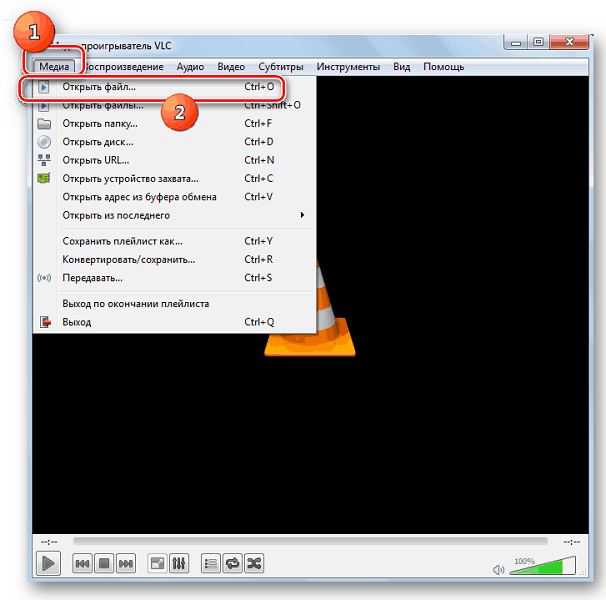
- Открывшееся окно предлагает выбрать объект для открытия, перемещаемся по директориям в поисках нужного элемента, выделяем его и жмём «Открыть», после чего начнётся воспроизведение.
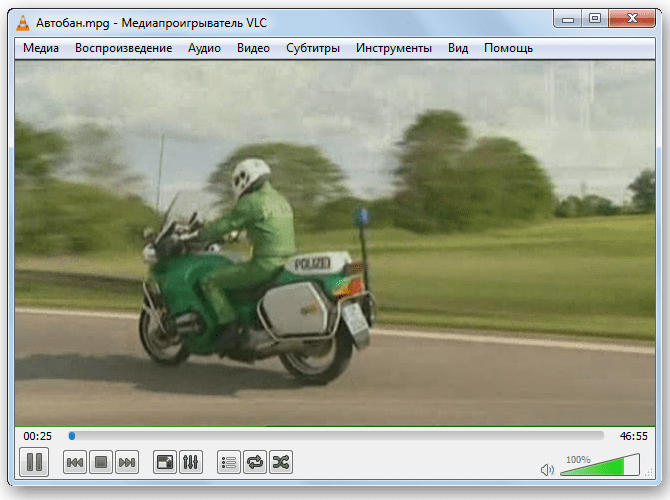
GOM Player
Многофункциональный медиаплеер, также способный воспроизводить большое количество типов файлов, в том числе и формат MPG, не требуя загрузки сторонних кодеков. В арсенале приложения среди прочих достоинств возможность воспроизводить повреждённые и недогруженные объекты. Открыть файл из интерфейса GOM Player можно таким образом:
- Нажимаем на эмблему проигрывателя в левом верхнем углу, где в меню выбираем «Открыть файл(ы)» (или F2).
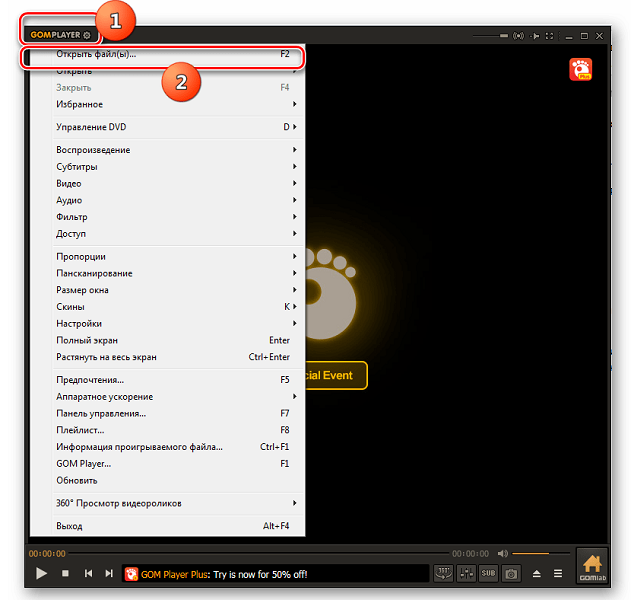
- В появившемся проводнике находим требуемый элемент и открываем его, за этим последует воспроизведение файла.
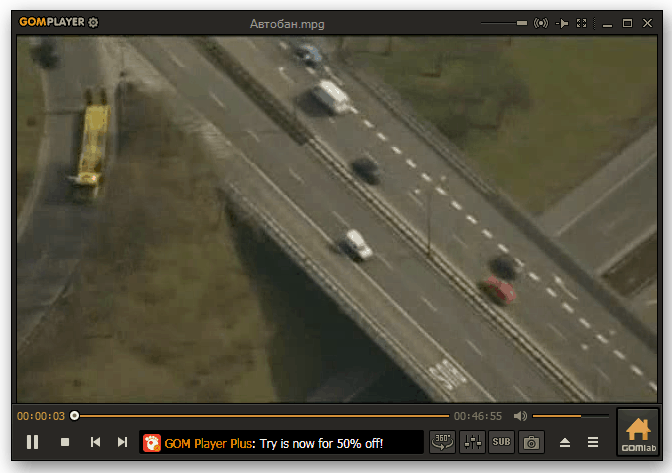
Проигрыватель Media Player Classic – популярный инструмент с классическим интерфейсом, который, несмотря на внешнюю простоту, имеет достойный функционал и очень удобен в использовании. Плеер поддерживает многие форматы, соответственно и MPG. Запустить видеоролик из MPC просто:
- В меню «Файл» выбираем «Быстро открыть файл» (Ctrl+Q).
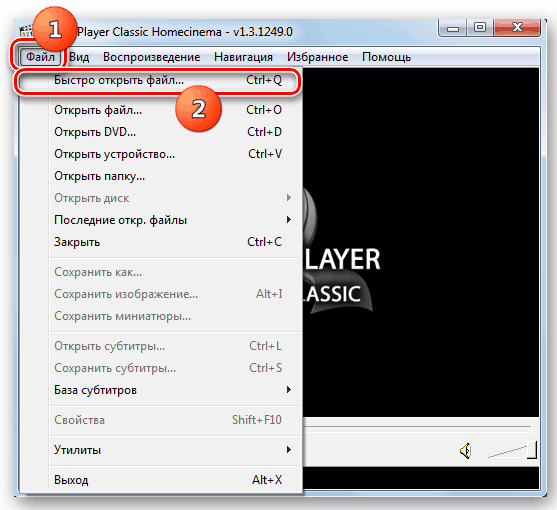
- Выбираем элемент из проводника и жмём «Открыть», в результате чего видео запустится.
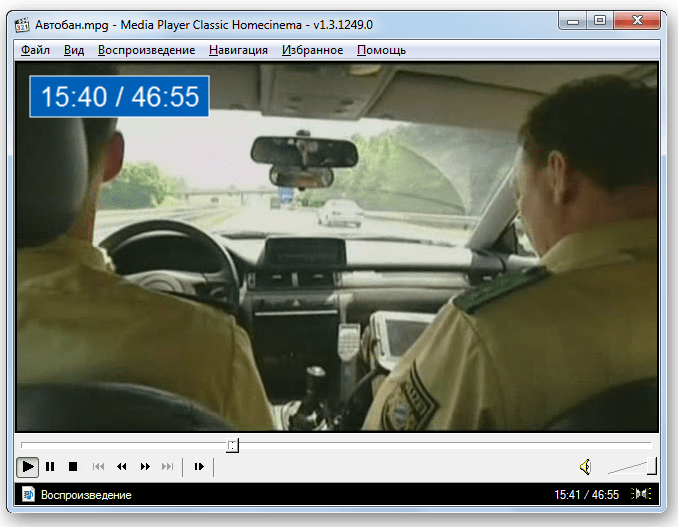
KMPlayer
Не менее знаменитый проигрыватель с большим набором опций и приятным интерфейсом также поддерживает внушительное число форматов. Естественно, при помощи плеера можно открывать объекты с рассматриваемым расширением. Открыть файл MPG из программы можно так:
- Нажимаем на логотип приложения в левом верхнем углу, выбираем из меню опцию «Открыть файл(ы)» (или Ctrl+O).
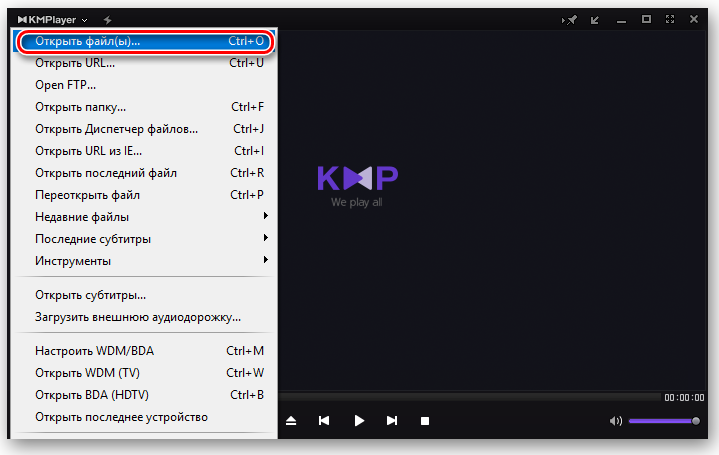
- Находим в окне выбора нужный объект и нажимаем «Открыть», после чего видео запустится.
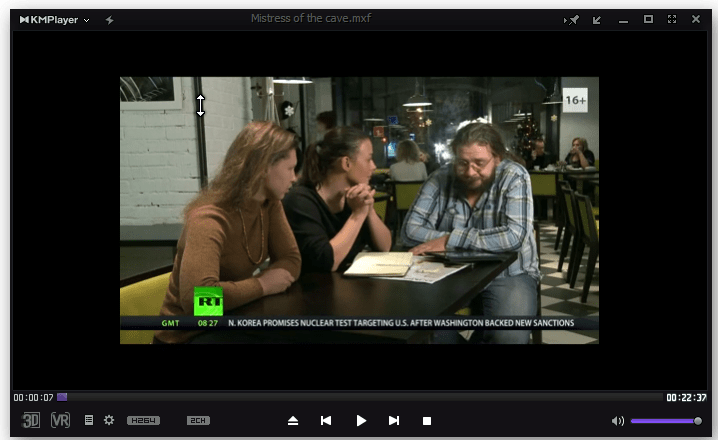
Light Alloy
Проигрыватель для воспроизведения элементов мультимедиа поддерживает все самые популярные современные форматы файлов, в их число входит и MPG. Плеер сочетает в себе простоту применения с наличием большого набора опций, Light Alloy достаточно шустрый и не нагружает операционную систему, а также радует стильным интерфейсом. Запуск из программы осуществляется следующим образом:
- В левом нижнем углу находится кнопка в виде треугольника, снизу подчёркнутого линией, нажимаем её.
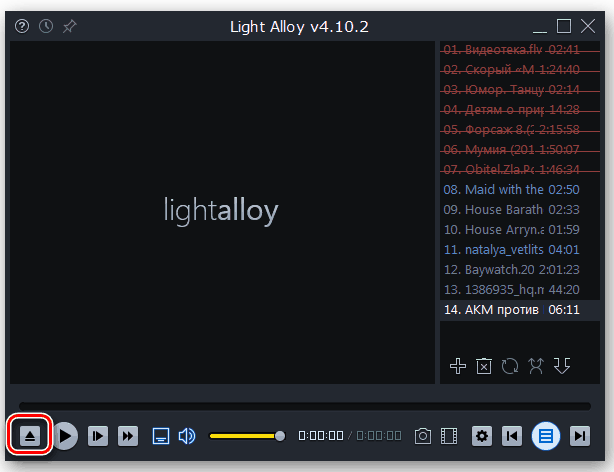
- Из открывшегося проводника выбираем нужный элемент и открываем его, что приведёт к запуску видеофайла.
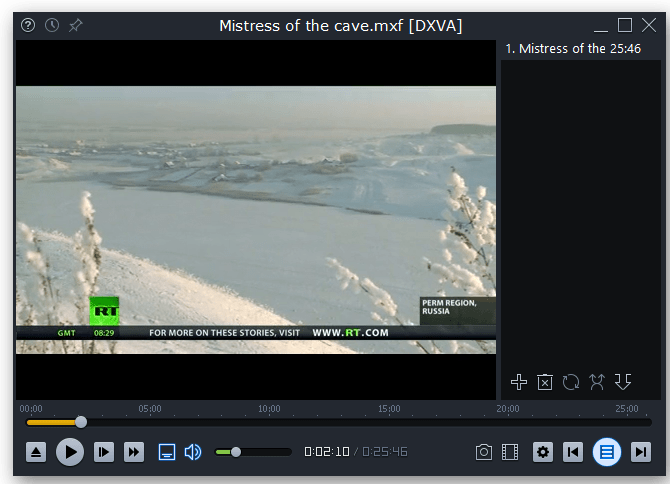
JetAudio
Медиакомбайн, предлагающий пользователю большие возможности, включая конвертацию, запись звука, создание дисков, прослушивание и создание радиостанций и прочие интересные функции. Логично, что программой поддерживается работа с таким форматом как MPG. Открываем файл из JetAudio следующим образом:
- В верхнем левом углу нажимаем на первую из блока иконок.
- Вызываем контекстное меню в пустой области окна софта, где выбираем «Add Files» и далее пункт с тем же именем.
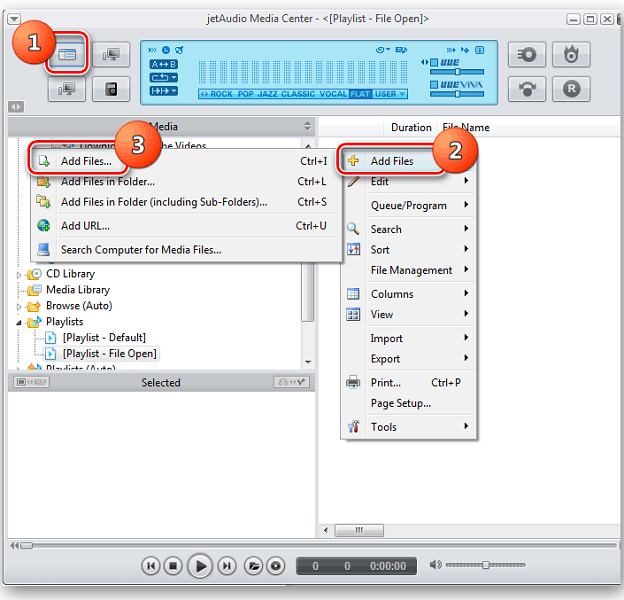
- В проводнике находим нужный элемент, выделяем его и жмём «Открыть»;
- Объект отобразиться в основном окне программы, для его запуска необходимо кликнуть по нему или выделить и нажать стандартную кнопку воспроизведения в виде треугольника.
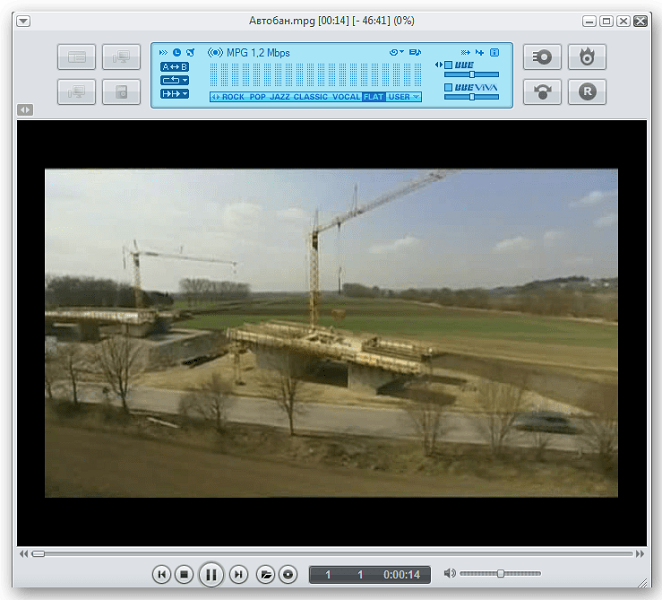
Winamp
Всем известный проигрыватель Winamp, отличающийся простотой, но при этом и отличной функциональностью. Он интересен не только возможностью смены тем оформления, наличием эквалайзера или поддержкой онлайн-радио, плеер также оснащён различными кодеками и воспроизводит просто огромное количество медиаформатов, конечно же, включая и MPG. Запустить проигрывание из Winamp не составит труда:
- Переходим к меню «Файл», как обычно выбираем «Открыть файл» (клавиша L).
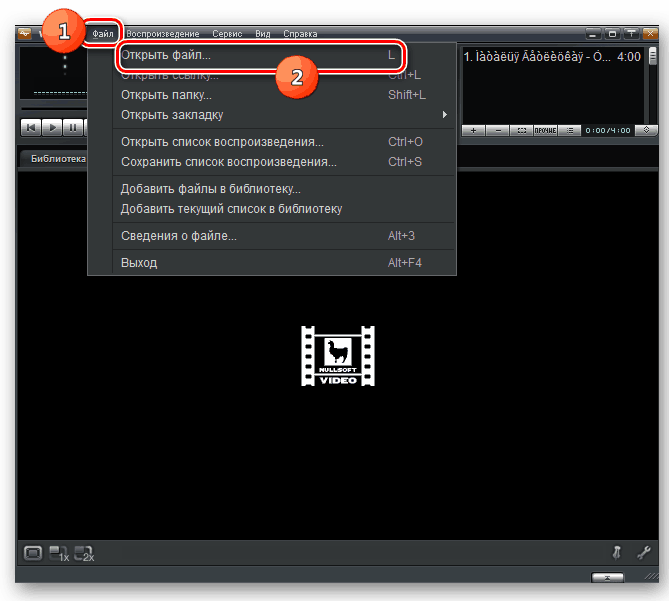
- Ищем нужный элемент и запускаем его кнопкой «Открыть».
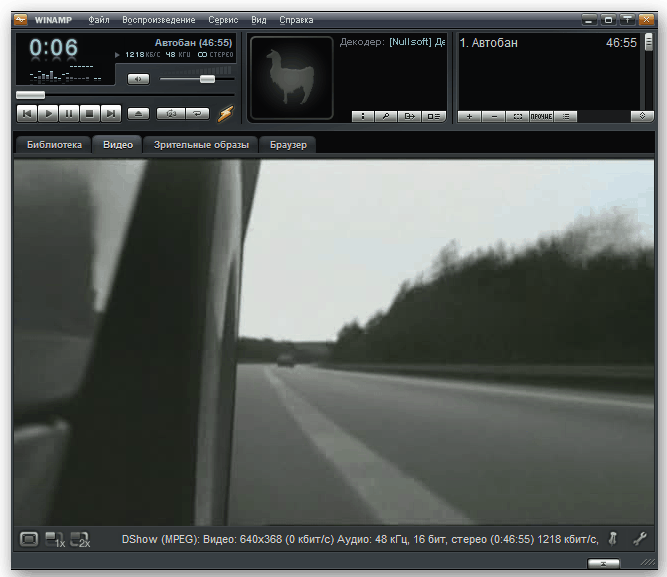
Можно также открыть несколько элементов для последовательного воспроизведения, опция также доступна из основного меню.
XnView
Кроме медиа проигрывателей, открывать файлы формата MPG умеют и некоторые просмотрщики. Их возможности работы с медиаконтентом, конечно, ограничены в сравнении с плеерами, но просмотреть объект вполне возможно. Запуск видеофайла выполняется по аналогии с плеерами:
- Перемещаемся по меню «Файл» — «Открыть» (или применяем стандартное сочетание клавиш Ctrl+O).
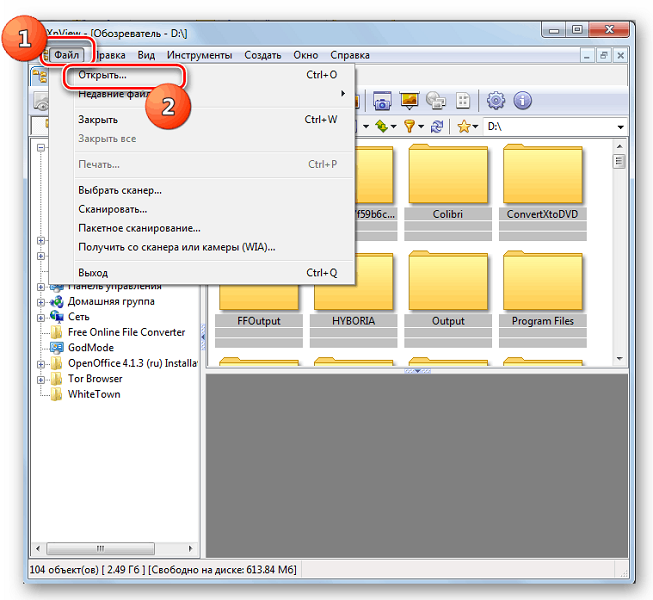
- В окне выбора находим наш видеофайл и открываем его соответствующей кнопкой, после чего XnView начнёт проигрывание.
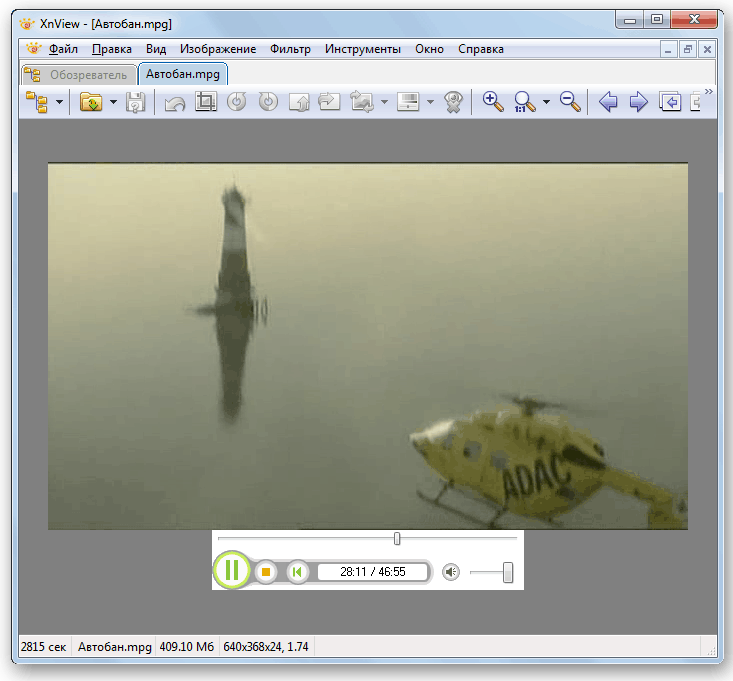
Universal Viewer
Просмотреть видеофайлы поможет также небезызвестный универсальный обозреватель Universal Viewer, который способен открывать множество форматов данных. Выполнить запуск с его помощью можно таким образом:
- Переходим к меню «Файл», нажимаем «Открыть». Тот же результат будет достигнут при одновременном нажатии клавиш Ctrl+O.
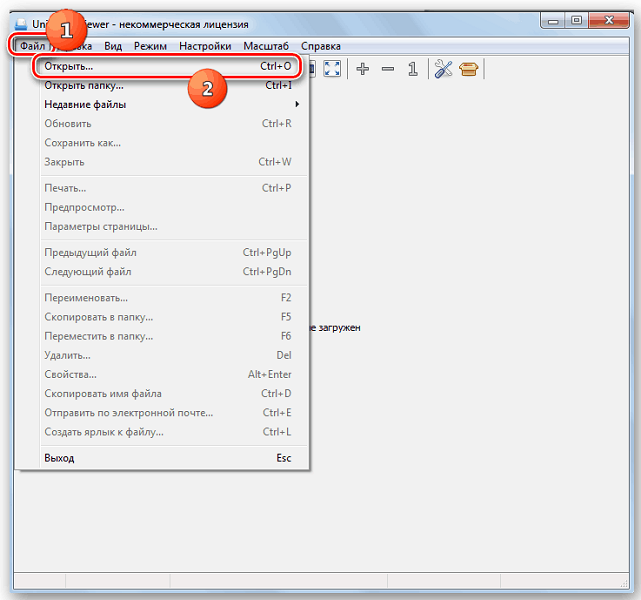
- Ищем нужный элемент, выделяем его и жмём «Открыть», что приведёт к запуску видео.
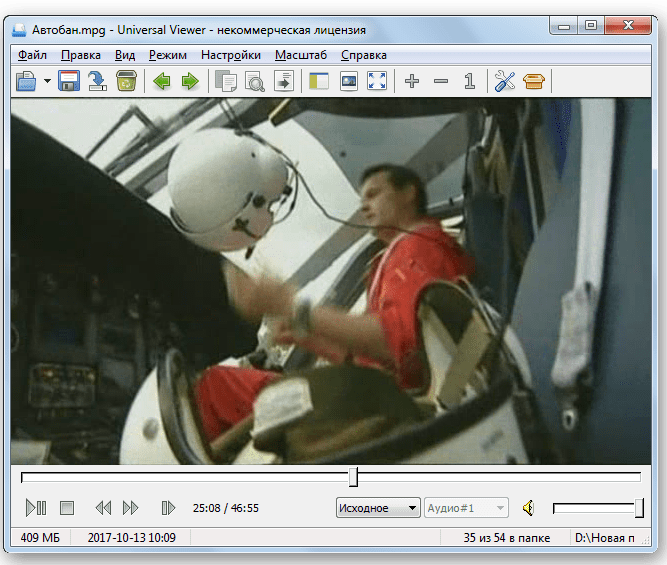
Windows Media
Нельзя обойти стороной и стандартный инструмент Windows, который, несмотря на лаконичный дизайн и отсутствие дополнительных возможностей, присущих мощным медиакомбайнам, со своей основной функцией воспроизведения популярных форматов справляется на отлично. К тому же, его не нужно дополнительно устанавливать, поскольку он уже интегрирован в систему. Открывать файлы из проигрывателя очень легко. Запустите параллельно с проигрывателем проводник и просто перетащите из него в окно Windows Media необходимый элемент.
Способов запуска воспроизведения посредством любого из плееров существует несколько. Можно просматривать видеофайлы, вызвав контекстное меню и выбрав опцию «Открыть с помощью» (лучше сразу настроить ассоциации с определённым приложением), путём перетаскивания объекта из проводника прямо в окно программы или непосредственно из открытой программы, как было описано. 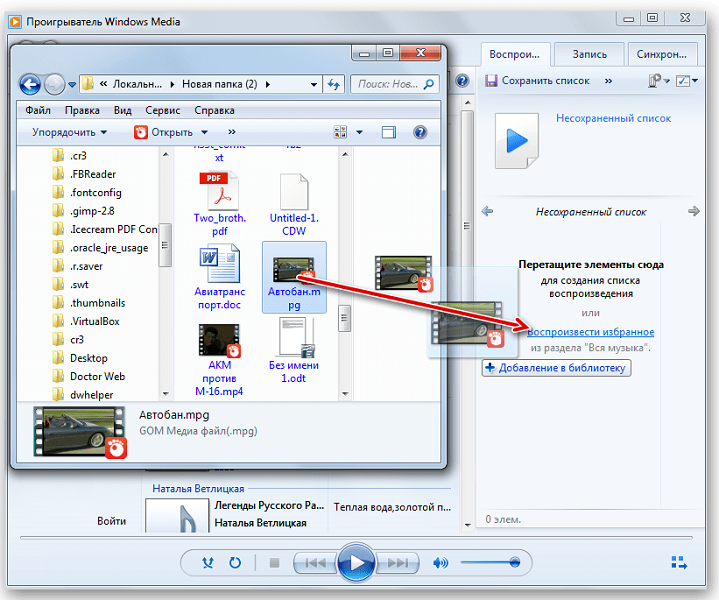
Кроме того, многие медиаплееры имеют встроенный файловый менеджер, который, по сути, является средством работы с папками и файлами, только работает в данном случае внутри софта. К нему можно добраться сразу из основного меню, поэтому при выборе такого варианта запуска объектов действий требуется немного. 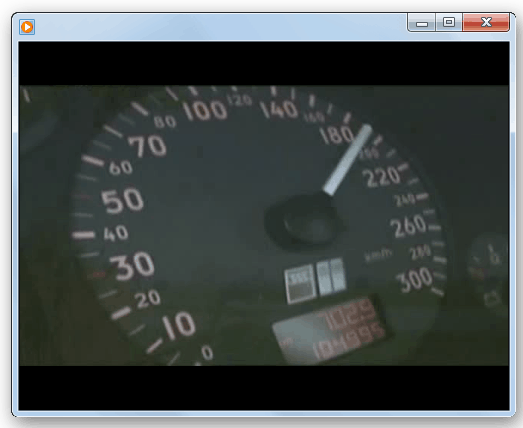
На самом деле, формат MPG открывается многими современными программами. Инструментом запуска видеофайлов с данным расширением может быть также Zoom Player, Combo Player, ALL Player, Power DVD, QuickTime Player, iTunes, OPlayer HD и масса других современных средств работы с медиафайлами, большая часть которых находится в свободном доступе в сети.
Открываем видеофайлы MPG

Файлы MPG являются форматом сжатого видео. Давайте установим, при помощи каких программных продуктов можно воспроизводить ролики с указанным расширением.
Программы для открытия MPG
Учитывая, что MPG является форматом видеофайлов, данные объекты можно воспроизвести при помощи медиаплееров. Кроме того, существуют некоторые другие программы, в которых возможен проигрыш файлов данного типа. Рассмотрим алгоритмы открытия указанных роликов при помощи различных приложений.
Способ 1: VLC
Начнем изучение алгоритма запуска воспроизведения MPG с рассмотрения действий в проигрывателе VLC.
- Активируйте ВЛС. Выполните щелчок по позиции «Медиа» и далее — «Открыть файл».
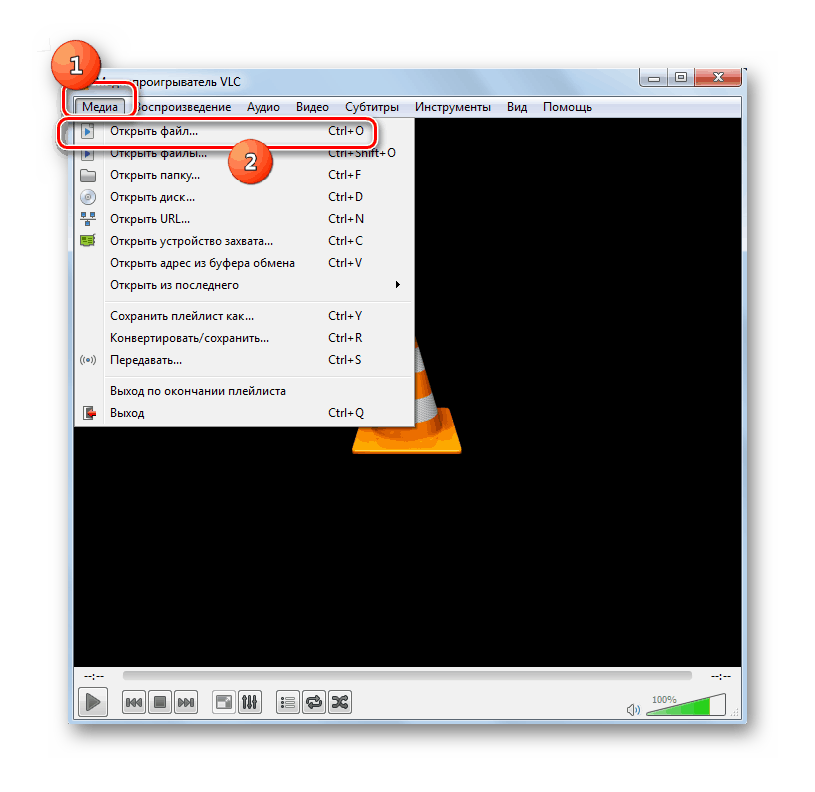
Отображается окошко выбора ролика. Переместитесь в местонахождение MPG. Произведя выделение, щелкните «Открыть».
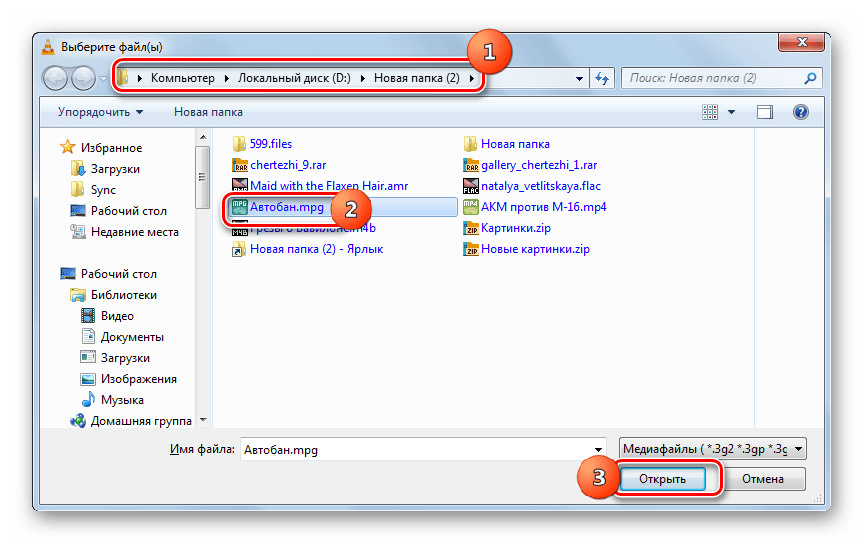
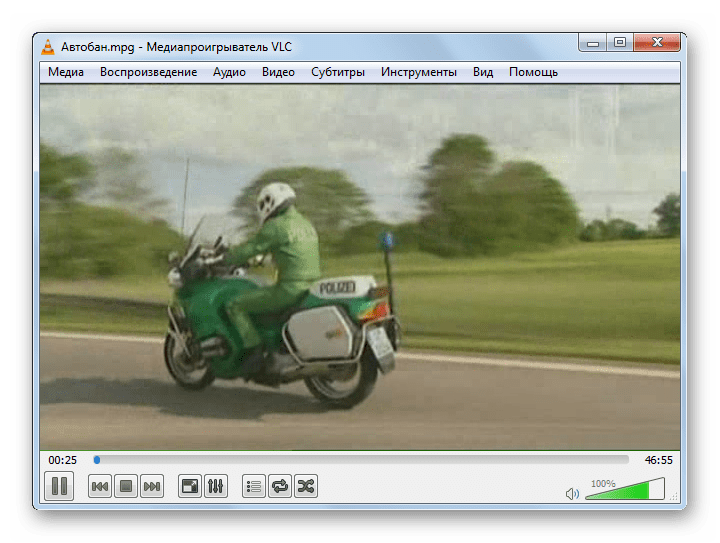
Способ 2: GOM Player
Теперь посмотрим, как совершить то же самое действие в медиаплеере GOM.
-
Откройте проигрыватель ГОМ. Щелкните по эмблеме марки. Выбирайте «Открыть файл(ы)…».
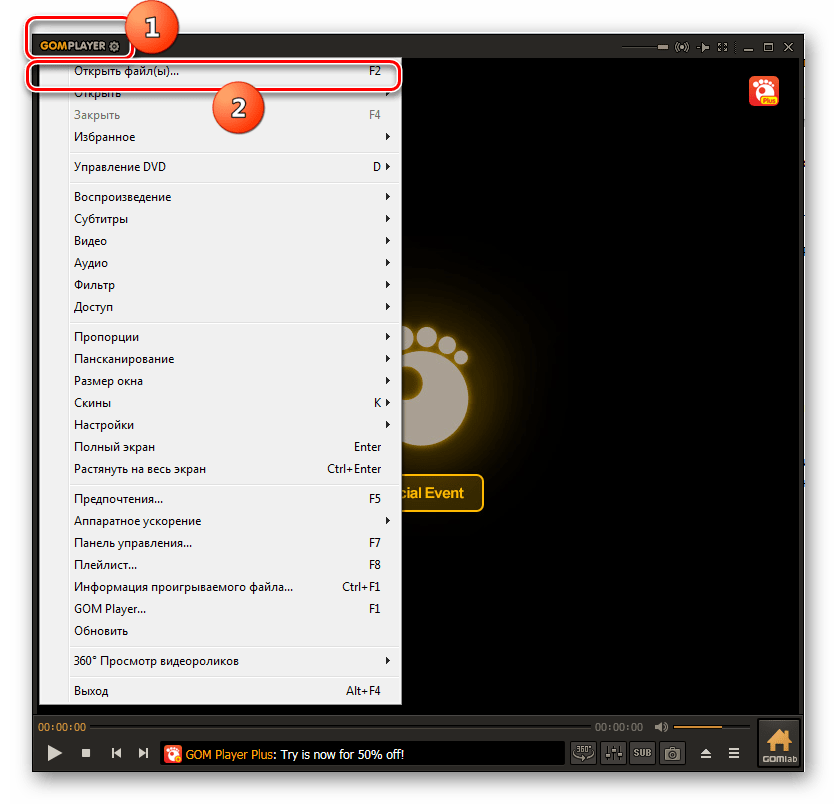
Запускается окошко выбора очень похожее на соответствующий инструмент в предыдущем приложении. Тут тоже нужно, зайдя в папку размещения ролика, обозначить его и нажать «Открыть».
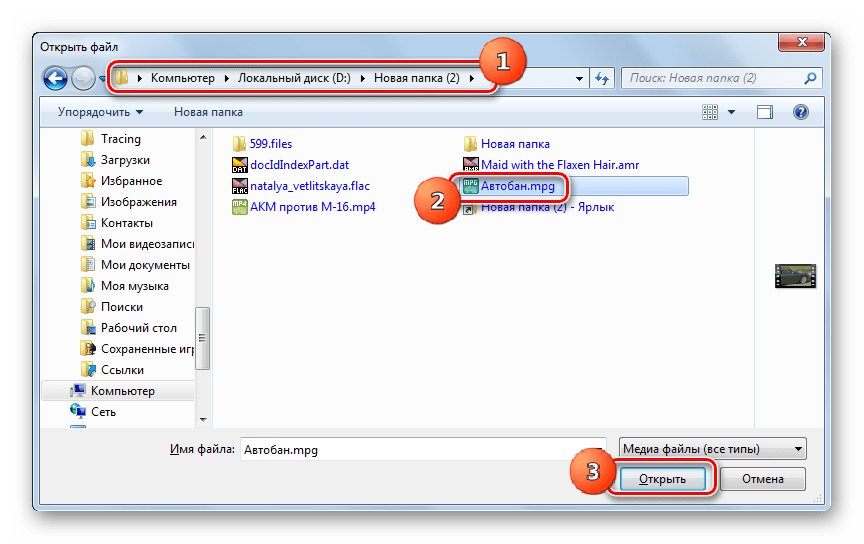
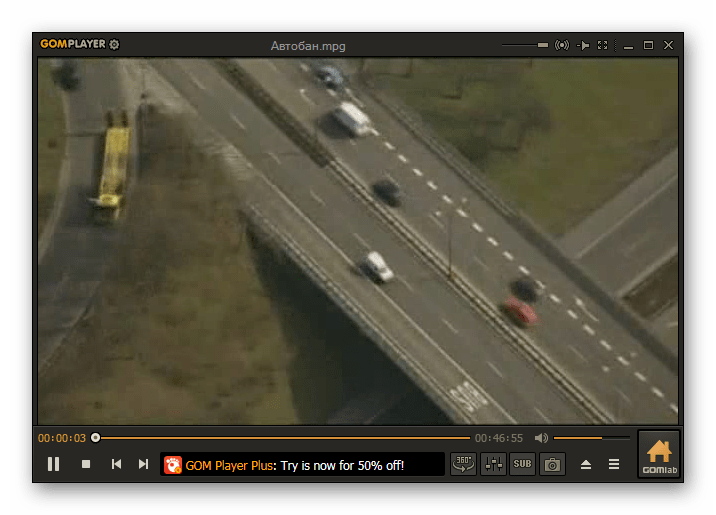
Способ 3: MPC
Теперь посмотрим, как запустить воспроизведение ролика MPG с помощью плеера MPC.
-
Активируйте MPC и, перейдя в меню, кликните «Файл». Затем совершите клик по «Быстро открыть файл…».
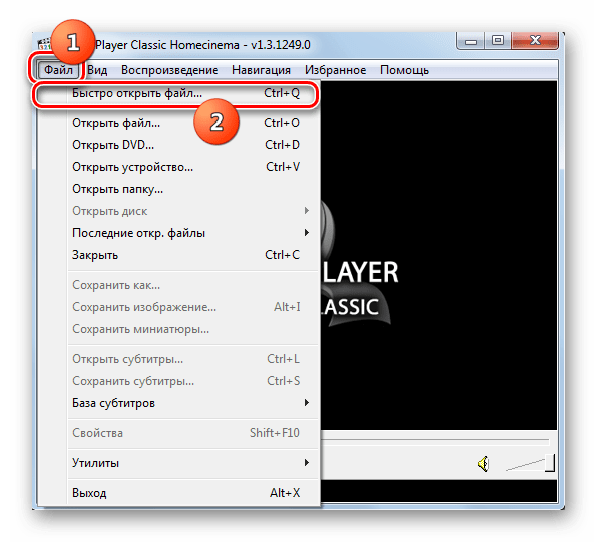
Отобразится окно выбора ролика. Войдите в местонахождение MPG. Отметив объект, задействуйте «Открыть».
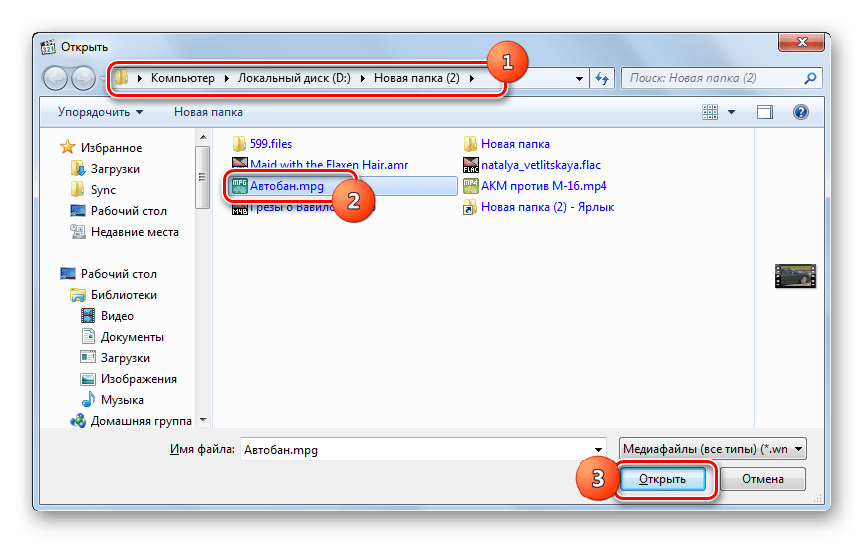
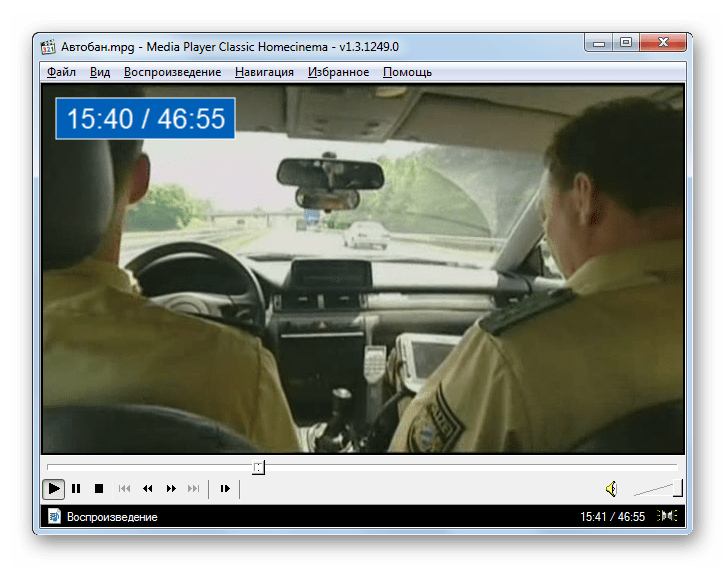
Способ 4: KMPlayer
Теперь наше внимание будет обращено к процессу открытия объекта с названным расширением в проигрывателе KMPlayer.
-
Запустите KMPlayer. Щелкайте по лого разработчика. Отметьте «Открыть файл(ы)».
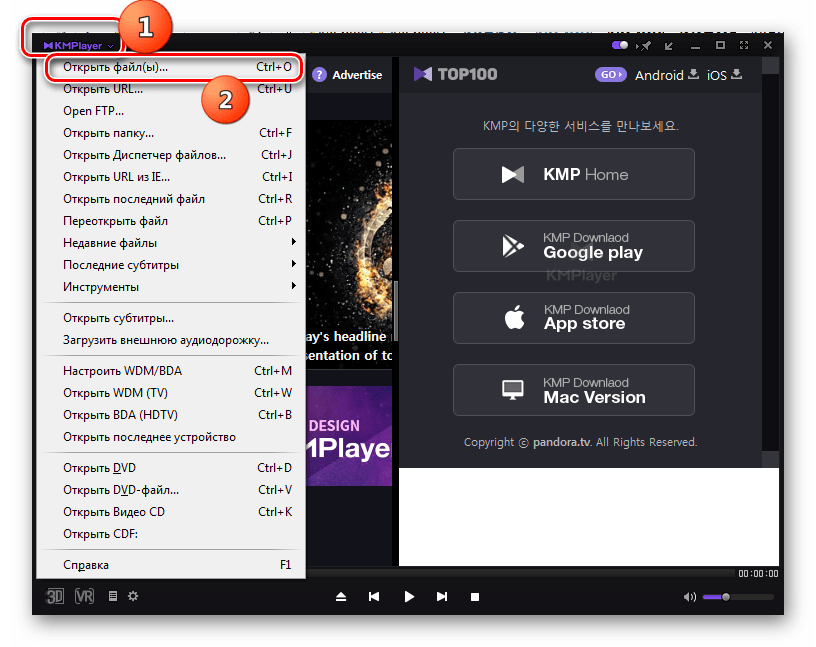
Активируется окошко выбора. Войдите в местонахождение ролика. Обозначив его, жмите «Открыть».
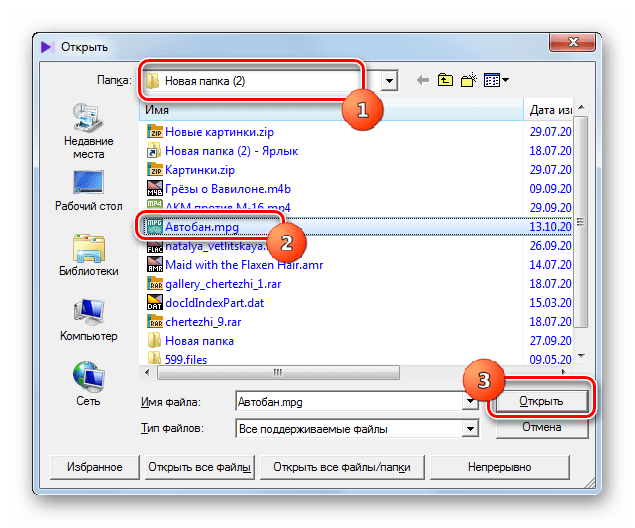
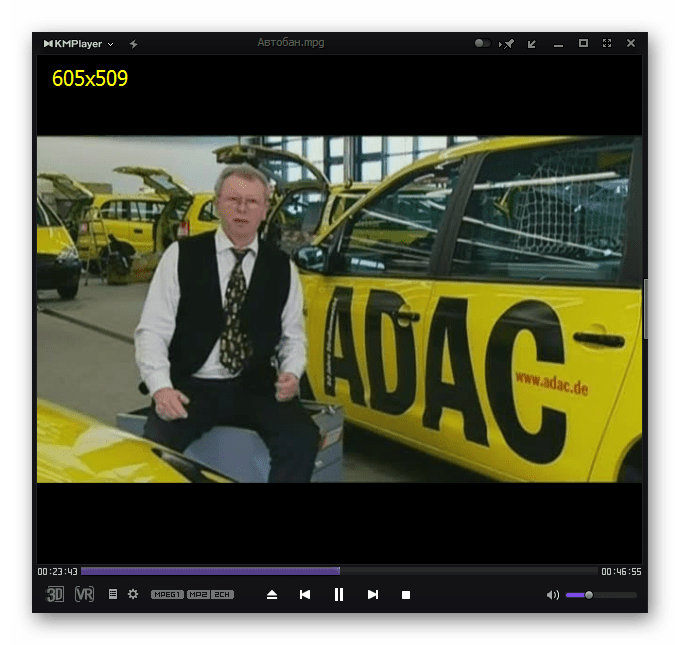
Способ 5: Light Alloy
Еще одним из проигрывателей, на который следует обратить внимание, является Light Alloy.
-
Запустите Light Alloy. Кликайте по значку «Открыть файл». Он является крайним левым элементом на нижней панели управления и имеет вид фигуры треугольной формы с черточкой под основанием.
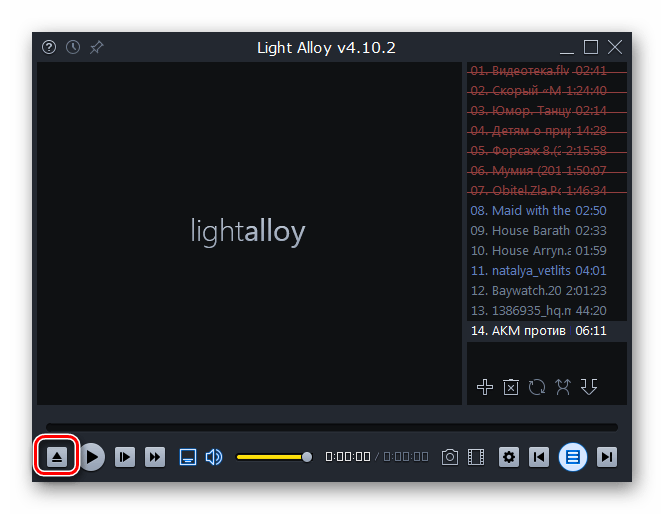
Запускается окошко выбора ролика. Перейдя в местонахождение MPG, выделите данный файл. Кликните «Открыть».
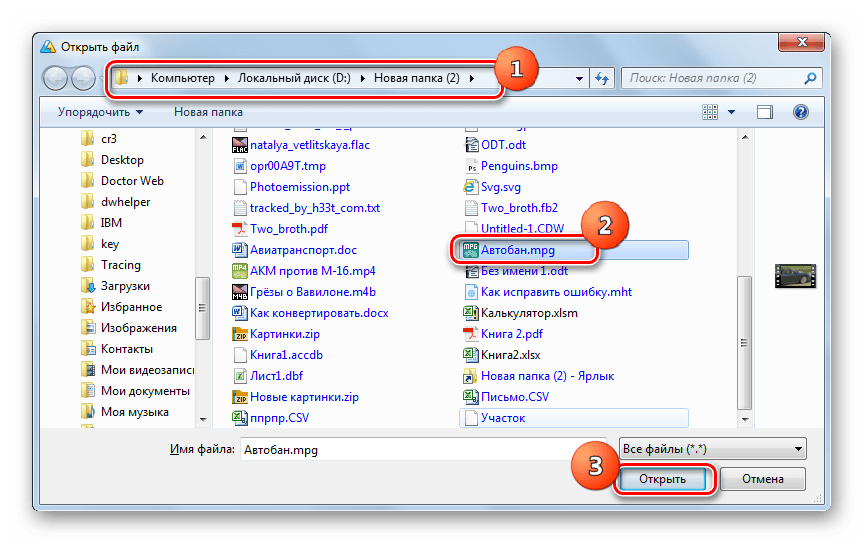
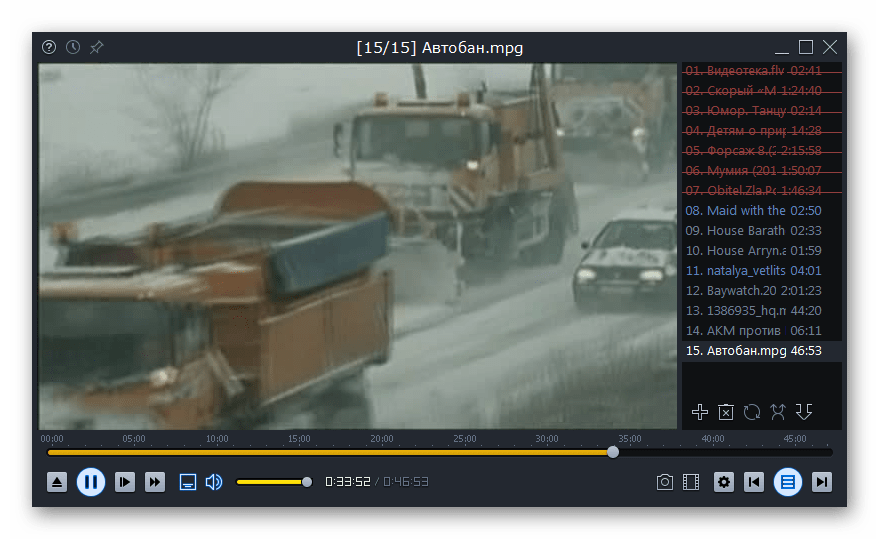
Способ 6: jetAudio
Несмотря на то, что приложение jetAudio ориентировано, прежде всего, на проигрывание аудиофайлов, оно может воспроизводить и видеоролики MPG.
-
Активируйте джетАудио. В группе иконок в верхнем левом углу щелкайте по самой первой. После этого кликайте правой кнопкой мышки по пустому пространству внутри оболочки программы. Перемещайтесь по пункту меню «Add files». В открывшемся списке выберите пункт с таким же названием.
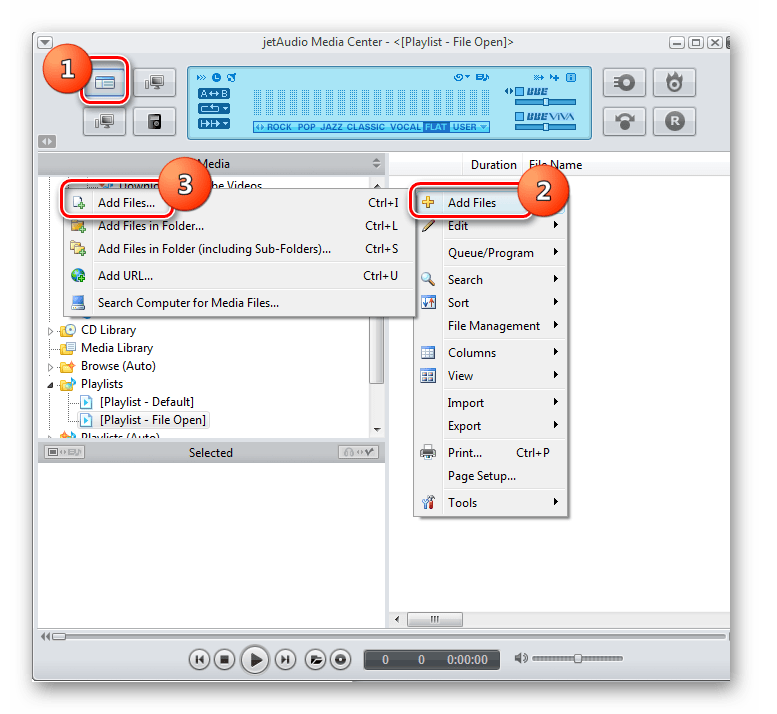
Откроется окно выбора медиафайла. Переместитесь в каталог размещения ролика. Выделив MPG, жмите «Открыть».
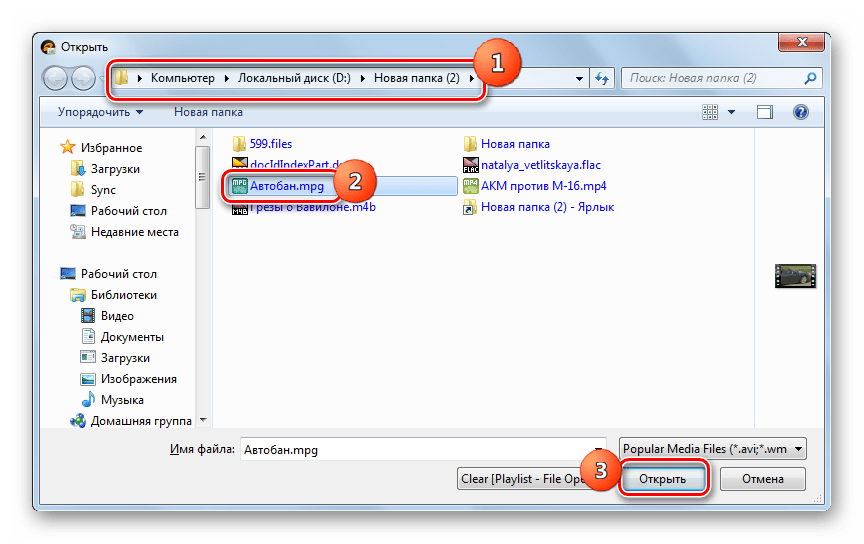
Выбранный файл отобразится в виде превью. Для запуска воспроизведения щелкните по нему.
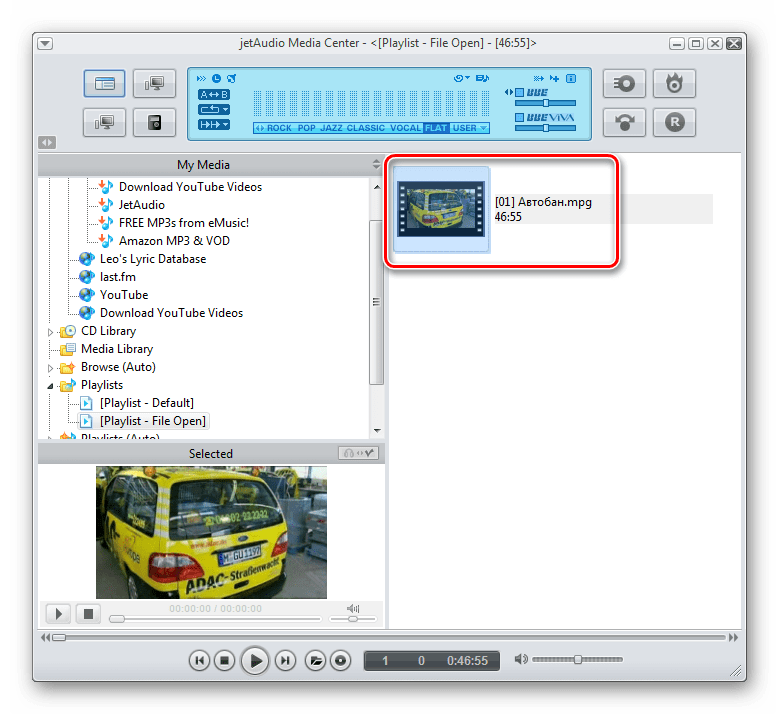
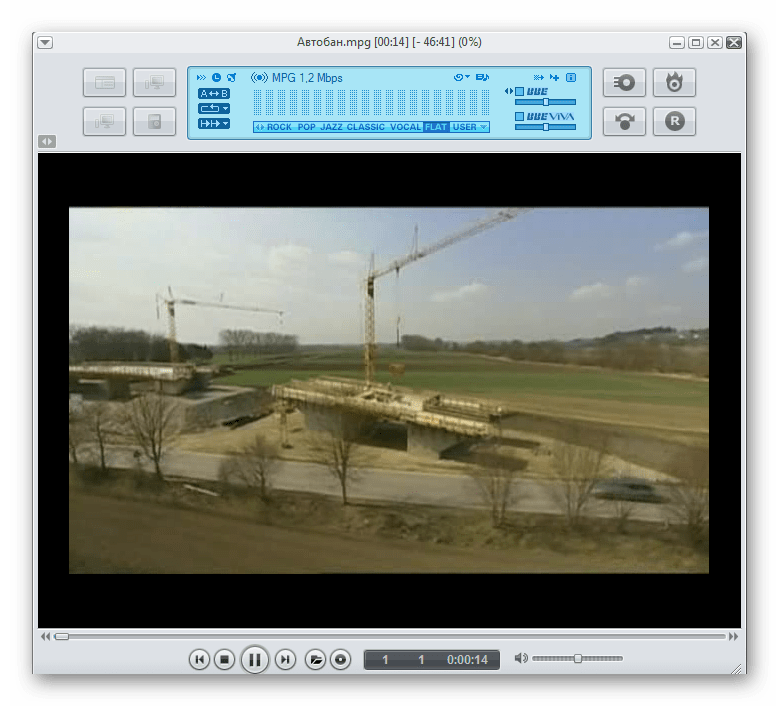
Способ 7: Winamp
Теперь посмотрим, как открыть MPG в программе Винамп.
-
Активируйте Винамп. Щелкните «Файл», а затем в открывшемся списке выберите «Открыть файл».
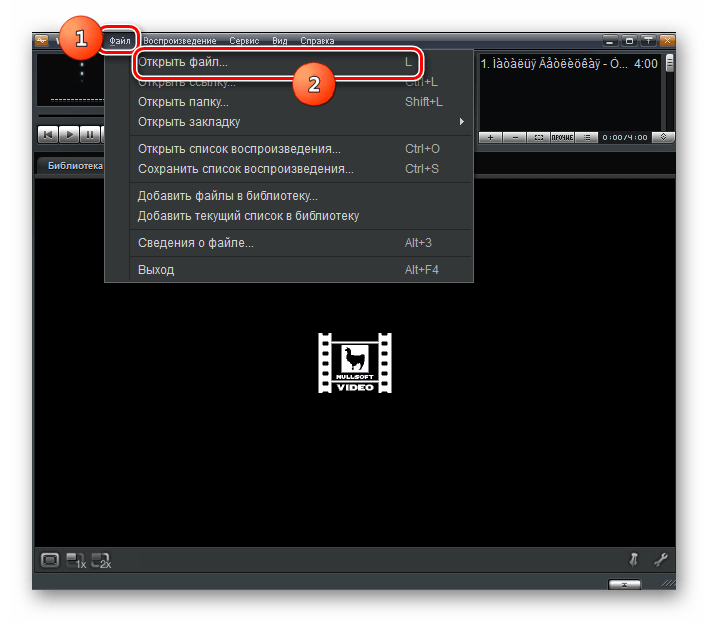
Перейдя в открывшемся окне в месторасположение ролика, обозначьте его и жмите «Открыть».
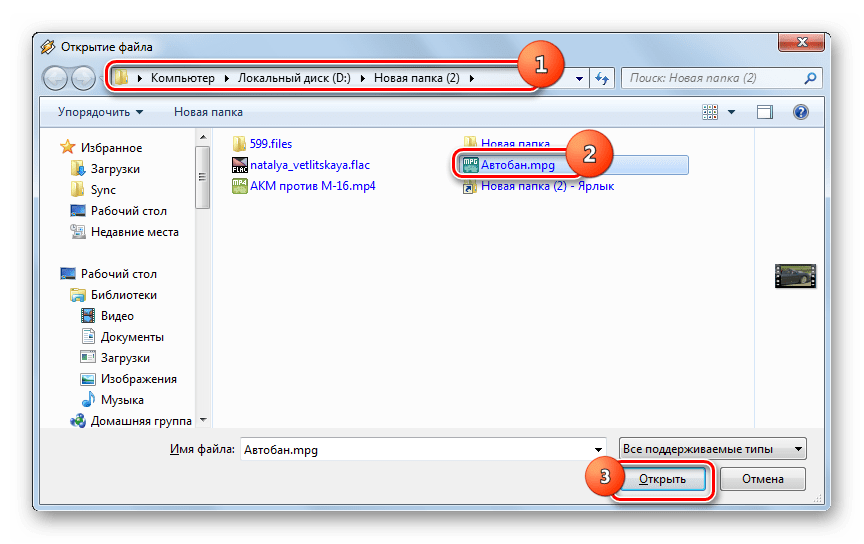
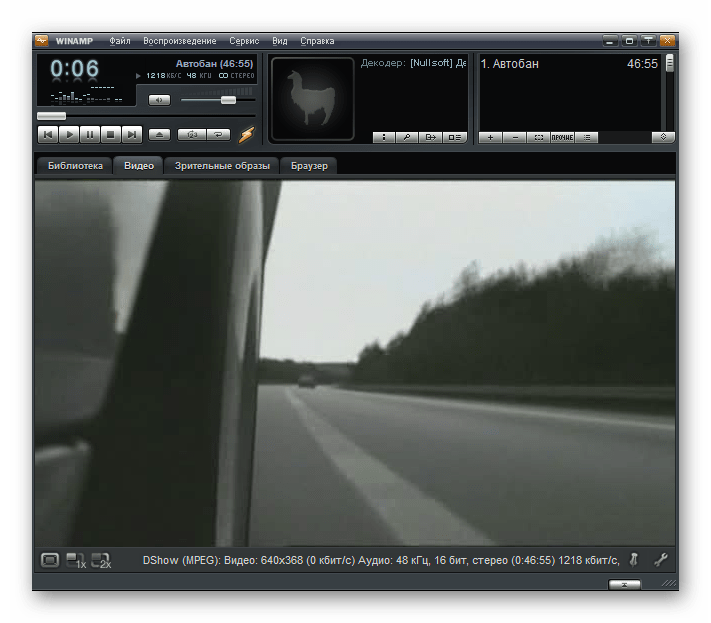
Нужно отметить, что в связи с тем, что поддержка Winamp разработчиками прекращена, программа может не поддерживать некоторые современные стандарты при воспроизведении MPG.
Способ 8: XnView
Воспроизводить MPG могут не только видеопроигрыватели, но и просмотрщики файлов, к каковым относится XnView.
-
Активируйте XnView. Переместитесь по позициям «Файл» и «Открыть».

Запускается оболочка выбора. Переместившись в область местонахождения MPG, выделите ролик и щелкайте «Открыть».
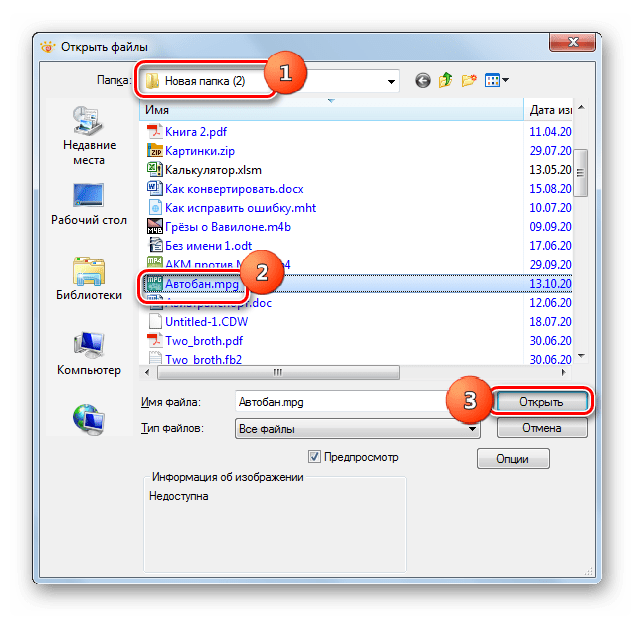
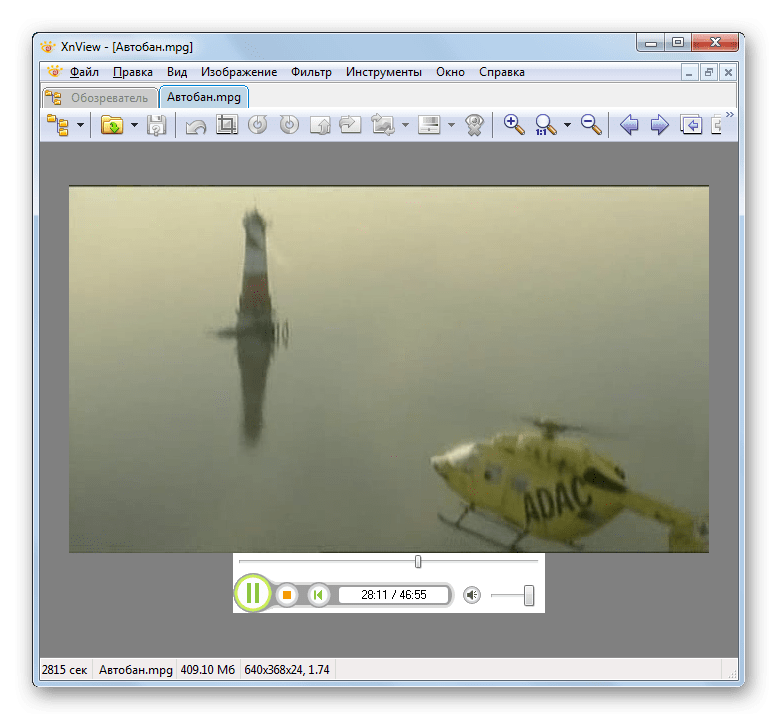
Хотя XnView и поддерживает воспроизведение MPG, но по возможности управлять видео данный просмотрщик значительно уступает медиапроигрывателям.
Способ 9: Universal Viewer
Ещё один просмотрщик, поддерживающий проигрыш MPG, называется Универсал Вьювер.
-
Запустите просмотрщик. Кликните «Файл» и «Открыть…».
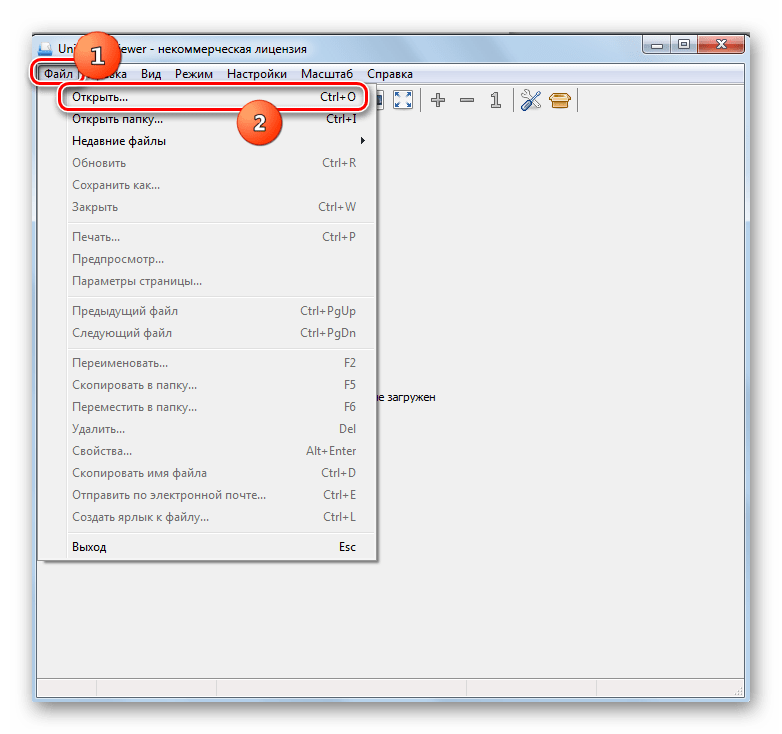
В окне открытия войдите в месторасположение MPG и, выделив ролик, задействуйте «Открыть».
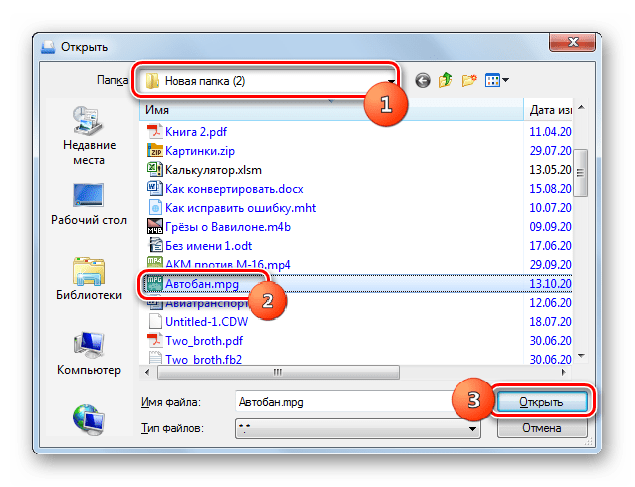
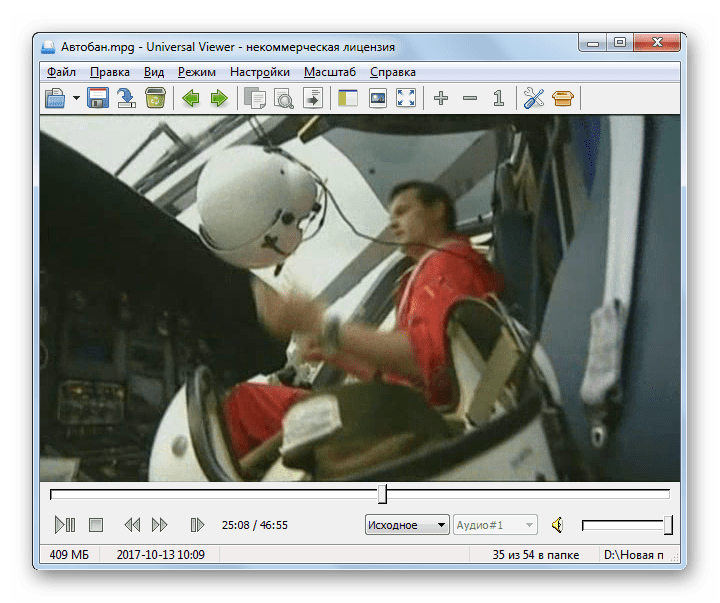
Как и в предыдущем случае, возможности по просмотру MPG в Универсал Вьювер ограничены в сравнении с проигрывателями медиафайлов.
Способ 10: Windows Media
Наконец, открыть MPG можно при помощи встроенного плеера ОС – Windows Media, который, в отличие от иных программных продуктов, даже не нужно устанавливать на ПК с ОС Виндовс.
-
Запустите Виндовс Медиа и одновременно откройте «Проводник» в том каталоге, где помещен MPG. Зажав левую кнопку мышки (ЛКМ) перетащите ролик из «Проводника» в ту часть Windows Media, где находится выражение «Перетащите элементы».
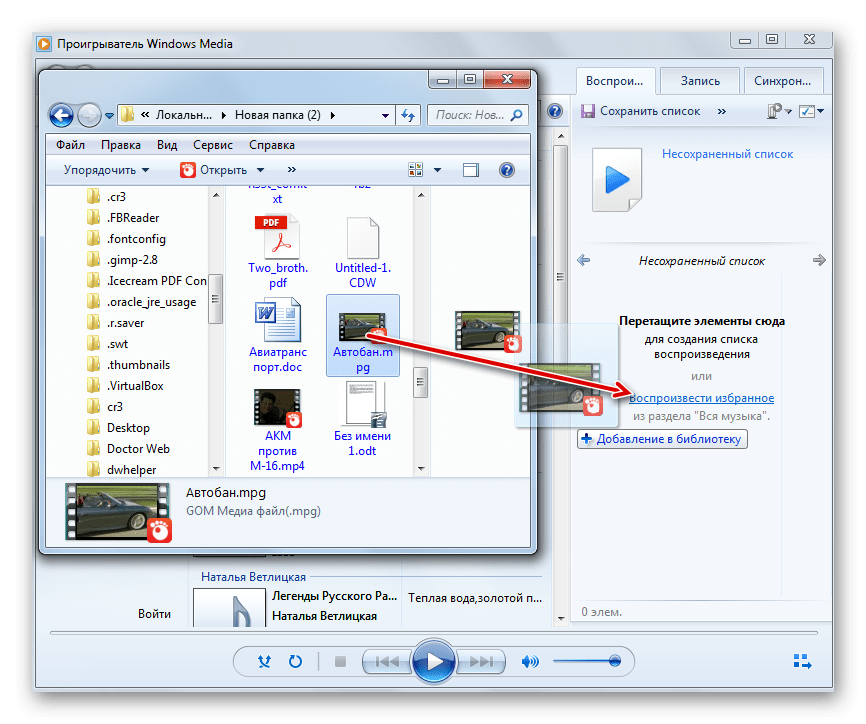
Начнется воспроизведение видео в Виндовс Медиа.
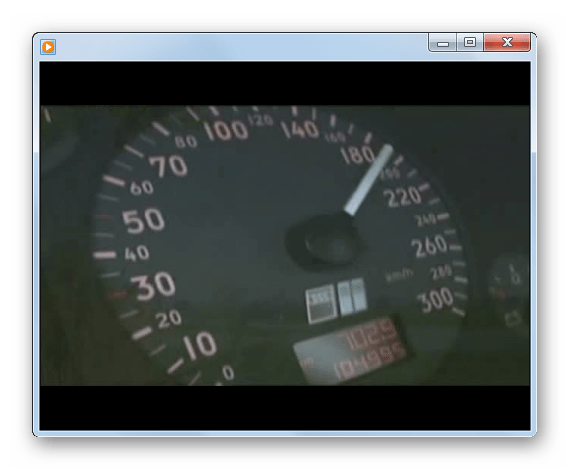
Если у вас на компьютере не установлено больше никаких медиапроигрывателей, то запустить MPG в Виндовс Медиа можно просто кликнув по нему дважды ЛКМ в «Проводнике».
Существует очень много программ, которые способны воспроизводить видеофайлы MPG. Тут представлены только самые известные из них. Конечно, это, прежде всего, медиапроигрыатели. Разница в качестве воспроизведения и возможности управления видео между ними довольно мала. Так что выбор зависит исключительно от личных предпочтений юзера. Кроме того, ролики данного формата можно просмотреть, используя некоторые просмотрщики файлов, которые, впрочем, по качеству отображения уступают видеопроигрывателям. На ПК с ОС Виндовс не обязательно инсталлировать стороннее ПО для просмотра названных файлов, так как можно воспользоваться встроенным проигрывателем Windows Media.
Помимо этой статьи, на сайте еще 12304 инструкций.
Добавьте сайт Lumpics.ru в закладки (CTRL+D) и мы точно еще пригодимся вам.
Отблагодарите автора, поделитесь статьей в социальных сетях.
Лучшие плееры MPG для открытия файлов MPG / MPEG (бесплатно и платно)
MPEG (или MPG) — популярный формат для хранения фильмов в Интернете. По сравнению с другими видеоформатами он предлагает пользователям гораздо более быструю скорость потоковой передачи и загрузки видео в Интернете благодаря уникальной технологии сжатия, которой он обладает.
Если вы ищете простой видеоплеер для воспроизведения файла MPG / MPEG на вашем компьютере или мобильном телефоне, то вы попали в нужное место. Здесь, в этом посте, вы можете найти себе идеальный MPG плеер которые могут удовлетворить все ваши требования.

- Часть 1. Что такое MPG и MPEG
- Часть 2. Лучшие плееры MPG / MPEG для Windows и Mac
- Часть 3. 3 бесплатных приложения MPG / MPEG Player для iPhone / Android
- Часть 4. Часто задаваемые вопросы о MPG / MPEG Player
Часть 1. Что такое MPG и MPEG
MPEG, сокращение от Moving Picture Experts Group, устанавливает стандарты для кодирования мультимедиа, таких как кодирование со сжатием видео и аудиоданных. Что касается форматов MPEG, то обычно мы говорим о MPEG-1, MPEG-2 и MPEG-4.
Между MPG и MPEG нет большой разницы. Вы можете рассматривать MPG как сокращенное расширение от MPEG. Но вы должны заметить, что не все платформы и сайты поддерживают этот формат, поскольку это более старый стандарт. И качество сжатия MPEG в большинстве случаев лучше, чем MPG.
Чтобы наслаждаться видео MPG / MPEG на Windows, Mac, iPhone и Android, вам понадобится видеоплеер, который может без проблем воспроизводить файлы в MPG / MPEG.
Часть 2. Лучшие плееры MPG / MPEG для Windows и Mac
1. Видмор Плеер
Видмор Игрок может воспроизводить все виды мультимедийных файлов, включая видео MPG и MPEG. Вы также можете использовать его для воспроизведения Blu-ray, DVD, цифровых видео и аудио файлов. Он даже поддерживает воспроизведение видео 4K UHD и 1080p / 720p без потери качества.
- Воспроизведение любых видеоформатов, таких как MPG, MP4, M4V, TS, M2TS, RMVB, WMV и т. Д.
- Настройте эффекты изображения и делайте снимки экрана во время игры, как вам нравится.
- Измените или отключите субтитры / звуковую дорожку вашего фильма без особых усилий.
- Воспроизведение фильмов Blu-ray с высоким качеством изображения и звука.
- Поддержка воспроизведения DVD-дисков, папок и файлов ISO с помощью меню навигации.
Как воспроизводить файлы MPG / MPEG с помощью Vidmore Player
Шаг 1 . Щелкните значок Скачать бесплатно кнопку выше, чтобы загрузить плеер. Затем следуйте инструкциям на экране, чтобы установить программу на свой компьютер.
Шаг 2 . Запустите Vidmore Player после установки. Если вы хотите воспроизвести видео MGP, вам следует нажать кнопку «Открыть файл» посередине. Затем выберите и откройте файл, который хотите воспроизвести.

Шаг 3 . Если вы откроете несколько видео одновременно, они будут добавлены в список воспроизведения, где вы сможете выбрать воспроизведение видео по порядку.
Во время воспроизведения вы можете приостанавливать, возобновлять, двигаться назад / вперед, открывать предыдущее / следующее видео, регулировать громкость звука или даже делать снимки в соответствии с вашими потребностями. При необходимости вы можете щелкнуть значок полноэкранного режима в правом нижнем углу, чтобы насладиться видео с лучшим визуальным восприятием.
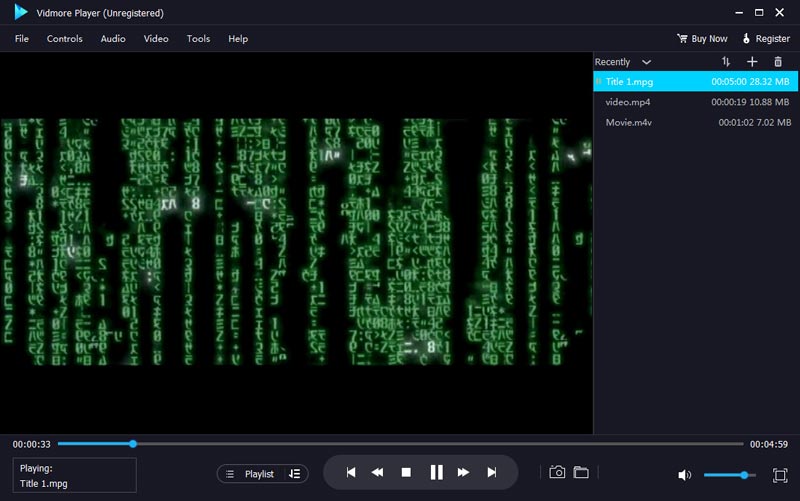
2. VLC Media Player
Второй проигрыватель, который мы собираемся вам представить, — это VLC Media Player, самый известный проигрыватель в мире. Как программа с открытым исходным кодом, VLC предоставляет пользователям множество функций, таких как потоковая передача в Интернете и ограниченные инструменты для преобразования видео. Но это также становится его недостатком — некоторым пользователям может быть сложно учиться и работать.
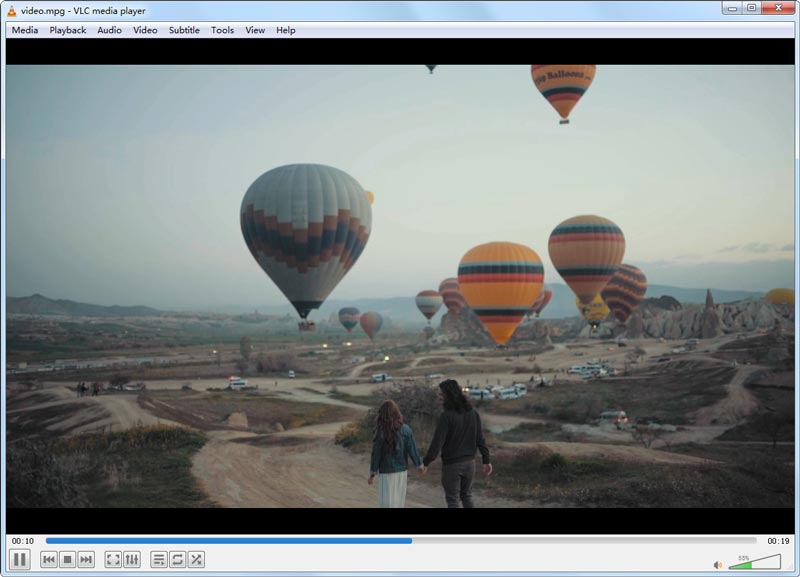
Часть 3. 3 бесплатных приложения MPG / MPEG Player для iPhone / Android
1. MX Player
MX Player — это мощный проигрыватель MPEG для Android, который позволяет вам наслаждаться MPG с аппаратным ускорением. Кроме того, он предлагает масштабирование, жесты субтитров, совместное использование файлов и функции блокировки детей. Но реклама в этом программном обеспечении может немного раздражать.
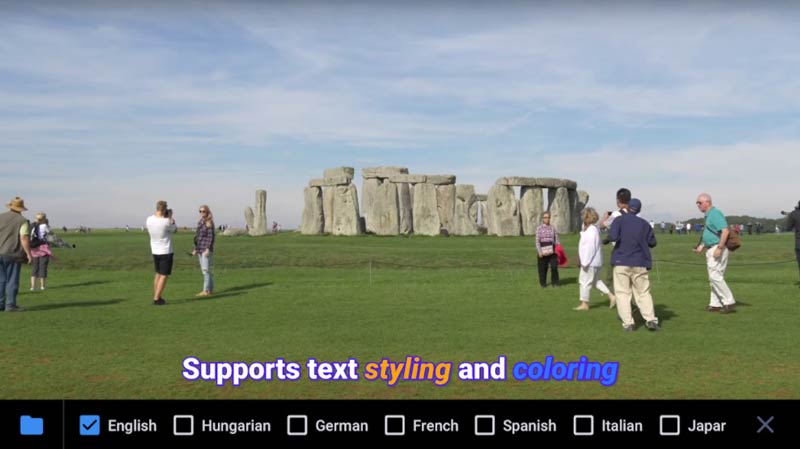
2. PlayerXtreme Media Player
Если вы пользователь iOS, вы можете попробовать PlayerXtreme Media Player. Это не только видеоплеер, но и потоковый онлайн-проигрыватель. Это бесплатно. С помощью этого плеера вы можете смотреть видео, слушать музыку и открывать файлы в любом формате. Но некоторые говорят, что иногда программа вылетает без предупреждения.
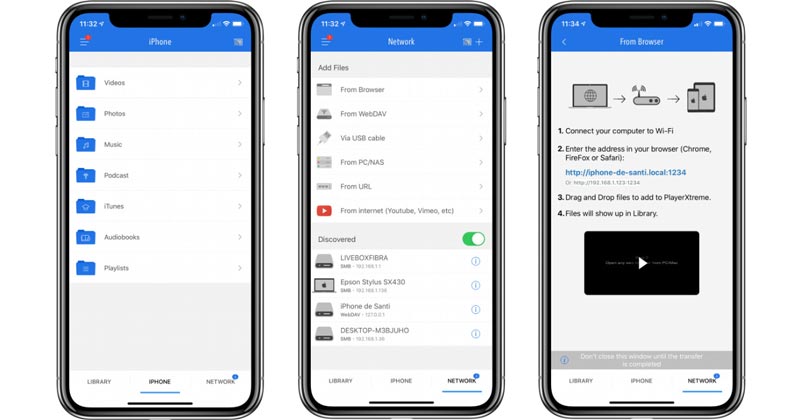
3. VLC для Android и VLC для мобильных устройств
Последний — VLC для Android / VLC для мобильных устройств. Первый предназначен для пользователей Android, а второй — для пользователей iOS. Вы можете быть удивлены, что у VLC также есть версии для iPhone и Android. Но кроссплатформенный проигрыватель фильмов MPG весьма практичен, когда вы хотите воспроизводить MPG на своих мобильных устройствах, поскольку это видеоплеер практически для всех форматов.
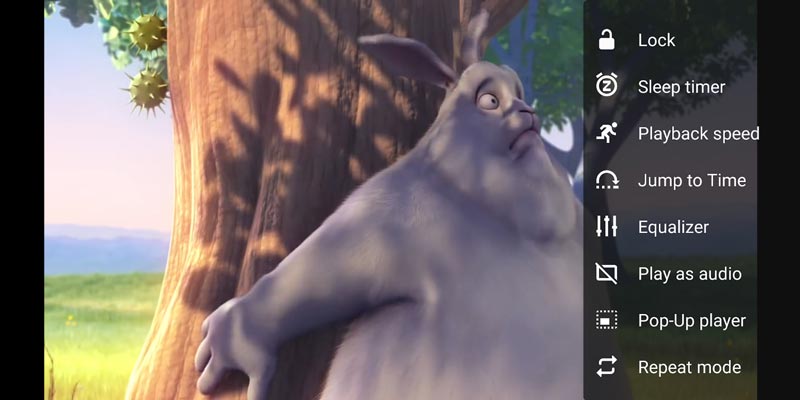
Часть 4. Часто задаваемые вопросы о MPG / MPEG Player
Q1: Что лучше: MPG или MP4?
Это зависит. Но MP4 намного более популярен, чем MPG, и поддерживается практически всеми устройствами и платформами. Если вы хотите конвертировать MPG в MP4 для обмена, вы можете попробовать Видео конвертер Vidmore чтобы помочь вам в этом.
Q2: Могу ли я воспроизводить видео MPEG онлайн?
Если вы ищете онлайн-проигрыватель MPG / MPEG, есть бесплатный онлайн-видеоплеер, поддерживающий формат файлов MPG / MPEG. Это называется FVC бесплатный видеоплеер . Вы можете пойти и попробовать.
Q3: Поддерживает ли YouTube MPG или MPEG?
YouTube поддерживает популярные форматы видео, такие как 3GPP, AVI, FLV, MOV, MPEG4, MPEGPS, WebM и WMV. Как видите, MPG к их числу не относится. Итак, если вы хотите загрузить файлы MPG, вам следует преобразовать их в формат, поддерживаемый YouTube.
Вывод
Мы перечислили 5 популярных MPEG-плеер для разных устройств. Вы нашли тот, который вам больше всего подходит? Стоит попробовать и Vidmore Player, и VLC Media Player.
 5 быстрых способов конвертировать MP4 в MPEG / MPEG-1 / MPEG-2 онлайн и офлайн
5 быстрых способов конвертировать MP4 в MPEG / MPEG-1 / MPEG-2 онлайн и офлайн 7 шагов по улучшению качества видео с помощью улучшающего программного обеспечения
7 шагов по улучшению качества видео с помощью улучшающего программного обеспечения Топ-17 бесплатных сайтов для загрузки субтитров к фильмам
Топ-17 бесплатных сайтов для загрузки субтитров к фильмам
Воспроизведение MPG-видео с лучшим MPG-плеером
Что такое MPG
MPG — это видеофайл в формате MPEG, который является мультимедийным форматом, стандартизированным группой экспертов по движущимся изображениям (MPEG). Существуют форматы MPEG-1, MPEG-2 и MPEG-4. Для воспроизведения MPG-видео на Windows, Mac, Android и iPhone вам необходимо знать несколько популярных MPG-плееров.

Итак, как играть в WebM на вашем Windows 10/8/7 / Mac / Android / iPhone? Здесь мы перечислим несколько игроков MPG для вас, чтобы играть в нее на компьютере и мобильных телефонах.
MPG-плееры для Windows / Mac / iPhone / Android
MPG Player в Windows 10/8/7 / XP / Vista
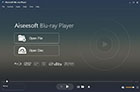
- ◆ Универсальный медиаплеер для воспроизведения не только файлов MPG, но и любых видео, аудио, Blu-ray и DVD.
Final Media Player
MPG Player на Mac
MPG Player на Android
MPG Player на iPhone
Как играть в MPG свободно и легко
Вы видели много MPG-плееров для Windows / Mac / Android / iPhone, но как играть в MPG с этими плеерами шаг за шагом? здесь мы возьмем Free Media Player, например, чтобы показать вам, как легко играть в MPG.
Шаг 1 Скачайте и установите лучший MPG Player на компьютер.
Шаг 2 Добавьте файл MPG в этот плеер.
После установки Free Media Player откройте его и нажмите «Открыть файл», чтобы добавить MPG-файл в этот проигрыватель для воспроизведения. Кроме того, вы можете сделать скриншот для ваших видео MPG.

Часто задаваемые вопросы MPG Player
Можно ли воспроизвести файл MPG на VLC?
Да. Вы можете воспроизводить файлы MPG с VLC. Откройте VLC Media Player на вашем компьютере. Нажмите Файл> Открыть файл, чтобы просмотреть и загрузить файл MPG. После того, как вы выбрали файл MPG, нажмите кнопку OK, и VLC начнет воспроизведение файла MPG.
MPG такой же, как MP4?
MP4 — это контейнерный формат, который может хранить неподвижное изображение, субтитры, видео и аудио, в то время как MPG обозначает алгоритм кодирования видео. MP4 — наиболее широко используемый формат видео, и он может воспроизводиться на большем количестве медиаплееров.
Как конвертировать MPG в MP4?
Загрузите MPG-файл в Aiseesoft Video Converter Ultimate. Выберите MP4 в качестве формата файла, который вы хотите сохранить. Затем нажмите кнопку «Преобразовать все», чтобы преобразовать MPG в MP4.
Теперь, с помощью этой статьи, вы знаете большинство игроков MPG, вы можете выбрать одного в соответствии с вашими потребностями. Если вы не хотите загружать плеер, вы также можете выбрать конвертировать MPG в MP4 или другие совместимые форматы.

Что вы думаете об этом посте.
- 1
- 2
- 3
- 4
- 5
Рейтинг: 4.6 / 5 (на основе рейтингов 115)

23 декабря 2020 г. 09:29 / Обновлено Дженни Райан в Игрок
Воспроизведите диск Blu-ray, папку Blu-ray, файл ISO Blu-ray и обычные медиа-файлы с Blu-ray Player.
Предлагаем отличное решение для загрузки онлайн-видео, улучшения, редактирования и конвертации видео.
Какую программу вы используете для создания AMV? Какое лучшее программное обеспечение для создания AMV? В этом посте показаны 5 лучших приложений для редактирования AMV, включая бесплатные онлайн и профессиональные инструменты для редактирования AMV, которые помогут вам редактировать AMV.
Вы можете найти 5 лучших бесплатных разделителей MP4 для Windows 10/7/8 и Mac OX S (включая MacOS Monterey) для разделения видео MP4.
Как обрезать видео на YouTube? Эта статья научит вас легко обрезать видео на YouTube бесплатно.
Конвертер MPG в DVD может записывать видео MPG на диск DVD или конвертировать MPG в папку DVD или файл ISO без потери качества.
Чем открыть формат mpg? И для чего он нужен?

Доброго времени суток, мои постоянные читатели блога, а также и новички! На связи Федор Лыков. В сегодняшний день, мы рассмотрим вопрос «Для чего нужен формат mpg, чем его открыть?».
А знать, как облегчить себе жизнь с работой на компьютере, подпишитесь на меня, и читать мой блог, вам будет очень интересно, я вам гарантирую! Я уверен, что многим знаком этот формат, а если ты новичок, тогда давайте я поподробнее всё вам расскажу.
Начнем с того, для чего же предназначен этот формат?
Для чего нужен формат MPG?
Например, у вашего друга есть фильм, который вы бы хотели посмотреть, можно сделать копию на ваш компьютер, если у вас нет пустого диска, то вы сможете с помощью нижеприведенных программ скопировать на виртуальный дисковод в формате mdf, и вы получите точную копию этого фильма.

Какие программы нужно использовать при открытии формата MPG, читайте ниже.
KMPlayer
Популярный проигрыватель, с множеством опций, с помощью этой программы можно открывать файлы с разными расширениями. Давайте же посмотрим, как открыть этот формат в KMPlayer.
- Откройте KMPlayer, нажмите на название программы в верхнем левом углу.
- Из показанного меню выбираем «Открыть файл(ы)…», ну или Ctrl+O.

- В окошке найдите фильм какой вы хотите посмотреть, нажмите «Открыть». Должно запустится видео!

Мы с вами разобрали уже одно приложение, погнали дальше!
Windows Media
Как же обойтись без стандартного проигрывателя на Windows?
Этот проигрыватель справляется со своей задачей воспроизведения многих форматов, несмотря на его дизайн и отсутствие некоторых опций, он открывает ваши файлы и в нем все легко и просто! Включите параллельно проигрыватель и ваш Проводник, и просто, удерживая, перенесите файл с Проводника в Windows Media.

Затем у вас появится окошко, с включенным фильмецом!
Winamp
Простой и многофункциональный проигрыватель. Он интересен тем, что он может открывать любой формат, и, конечно же, MPG! А также он может менять тему оформления, в нем есть эквалайзер, присутствует онлайн-радио.
Запустить проигрывание файла в Winamp очень легко!
- Перейдите к меню в верхней строке, нажмите на «Файл».
- Выбираем «Открыть файл…» или нажмите на клавишу L.

- Находим файл, который вам нужен, затем запускаем его «Открыть».

Поздравляю. Теперь вы узнали, чем открыть формат mpg, все легко и просто, а главное внимательно выполнять все действия, и не ошибиться, нажав на другой пункт!
А еще я писал статьи на схожие на эту тему, а именно чем открыть формат dat и doc.
А я хочу вам пожелать удачи с открытием формата MPG, если будут проблемы, пишите в комментариях, решим эту проблему на раз-два-три, а также подписывайтесь на блог. Всегда рад помочь Вам! До новой статьи, всем пока!
8 проверенных видеоплееров для Android
С массовым распространением смартфонов люди всё чаще стали смотреть фильмы и видеоролики на своих мобильных устройствах. Хотя на телефонах Android медиаплеер установлен по умолчанию, в нём могут отсутствовать те или иные нужные вам функции.
Если предустановленный видеоплеер вас по какой-то причине не удовлетворяет, то на помощь придут сторонние приложения. В Play Store имеется множество видеоплееров для Android. Мы отобрали лучшие из доступных на 2020 год. Скачать их в Play Store вы можете бесплатно.
MX Player
MX Player — это, пожалуй, лучший видеоплеер для Android. Он отличается расширенным аппаратным ускорением и имеет поддержку субтитров. Благодаря новому декодеру HW+ аппаратное ускорение может быть применено почти к любому видео. MX Player — это первый видеоплеер для Android, поддерживающий многоядерное декодирование. Результаты испытаний показали, что производительность многоядерных устройств на 70% выше, чем у одноядерных.
VLC Player
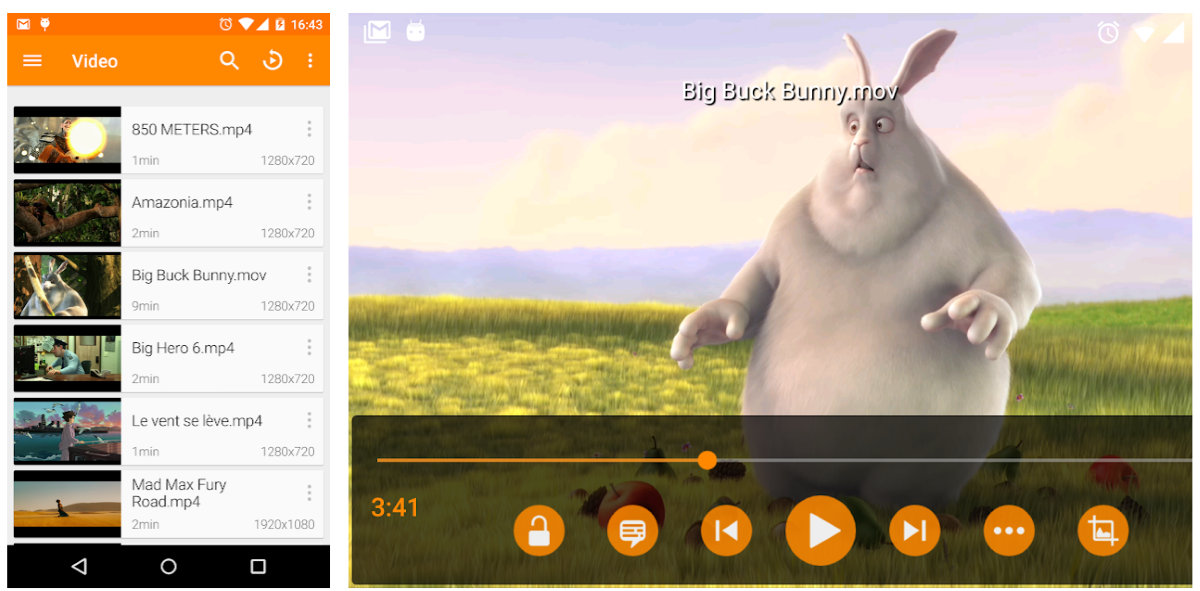
VLC Player — популярный кроссплатформенный видеоплеер. Этот бесплатный мультимедийный проигрыватель с открытым исходным кодом способен воспроизводить большинство мультимедийных файлов, а также диски, сетевые ресурсы и сетевые потоки.
XPlayer
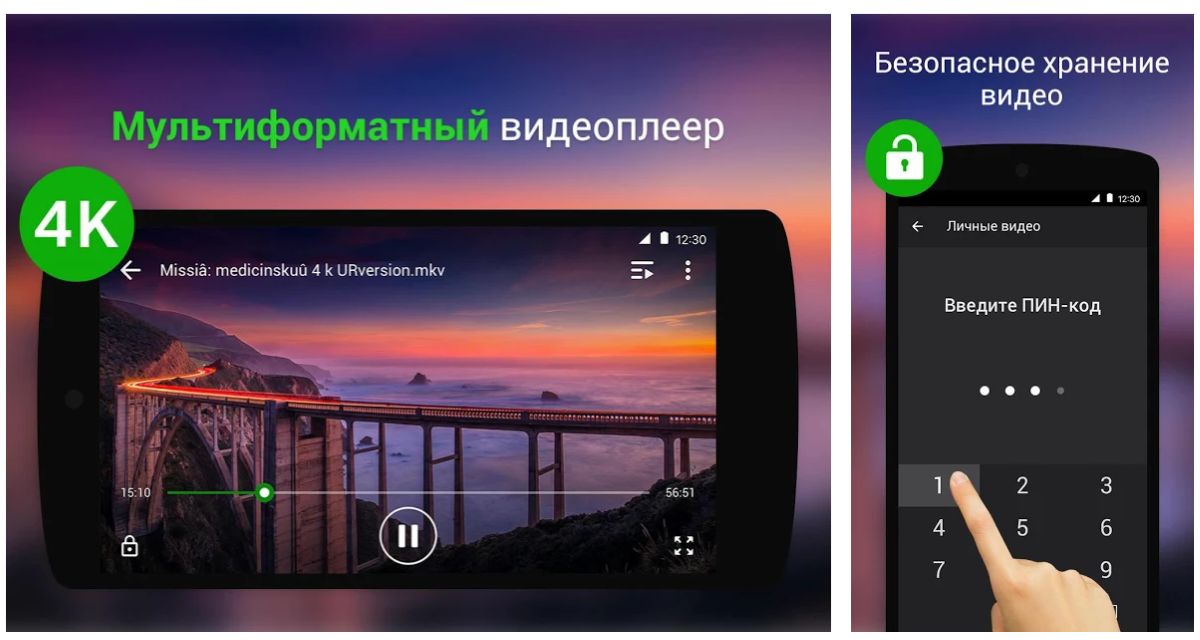
XPlayer — один из самых популярных видеоплееров для Android. Он поддерживает множество видеоформатов, включая MKV, MP4, M4V, AVI, MOV, 3GP, FLV, WMV, RMVB, TS и т.д., и легко воспроизводит видеофайлы с разрешением 4K/Ultra HD. Это один из лучших HD-видеоплееров для Android-планшетов и Android-телефонов. Кстати, XPlayer защитит ваше личное видео от несанкционированного удаления или просмотра посторонними людьми, имеющими доступ к вашему устройству.
KM Player
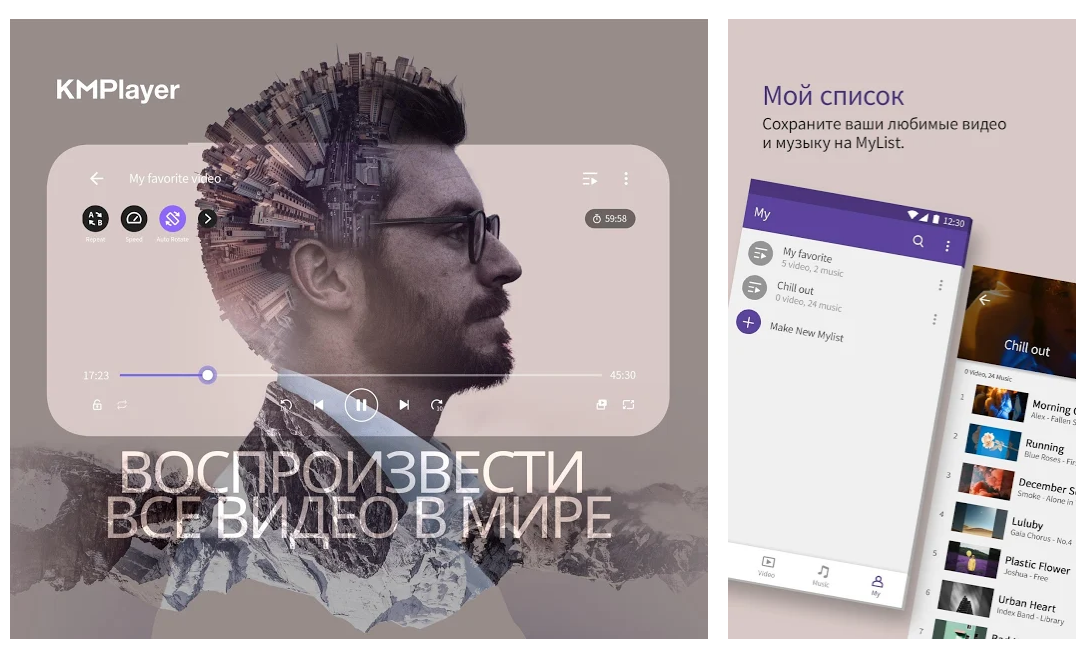
Ещё одним хорошим вариантом для воспроизведения видео на Android является KM Player. Это идеальный инструмент, который может воспроизводить все типы видеоформатов и субтитров. KM Player прекрасно справляется с воспроизведением видео с разрешением до 4k и 8k UHD и является отличным выбором для владельцев смартфонов и планшетов. Кроме того, в этом приложении нет рекламы.
PlayerXtreme
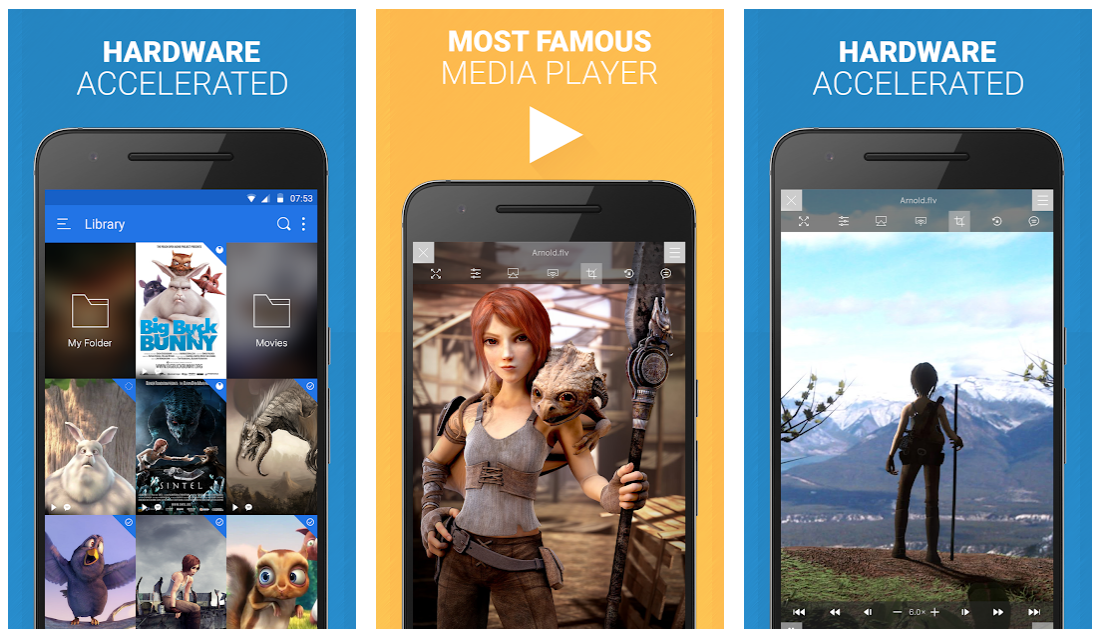
PlayerXtreme Media Player — самый популярный кроссплатформенный аудио-, видео- и потоковый онлайн-плеер. Он поддерживает широкий спектр форматов. Плеер имеет поддержку аппаратного ускорения, что даёт вам лучшие результаты. Помимо этого, он способен воспроизводить видео с разрешением 4k UHD.
BSPlayer
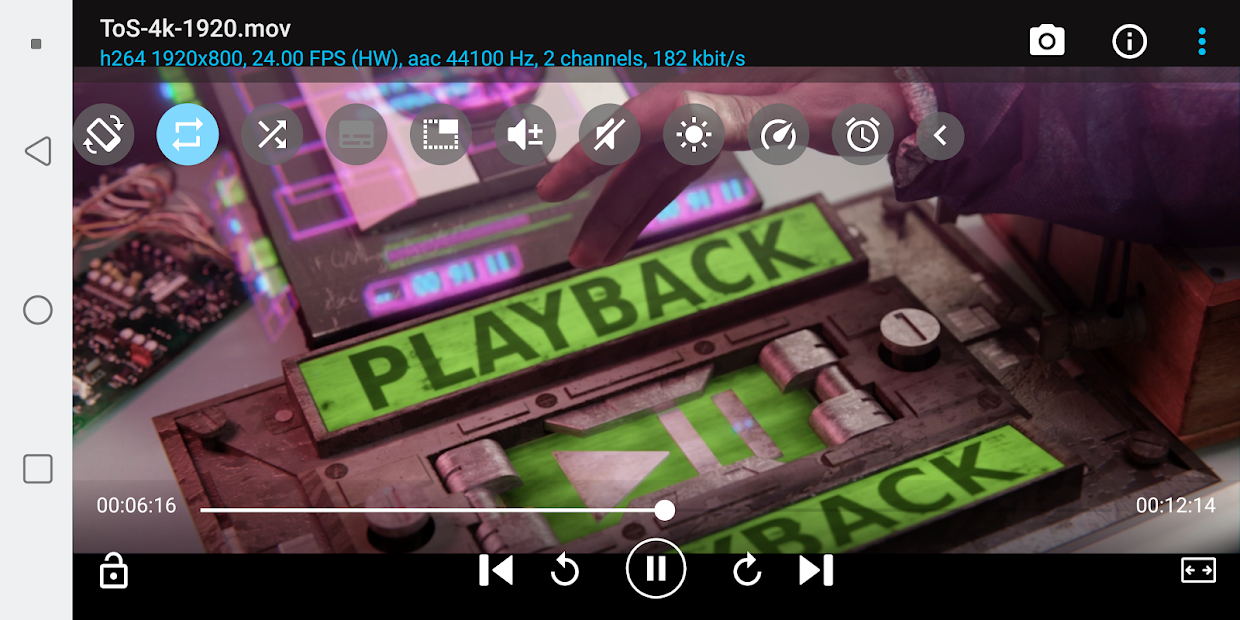
BS Player обеспечивает значительное повышение скорости воспроизведения видео с большим разрешением. Это происходит благодаря аппаратному ускорению с поддержкой многоядерного (двух- или четырёхядерного) декодирования HW. Возможен просмотр видео в фоновом режиме, параллельно с другими делами. Бесплатная версия BSPlayer — это видеоплеер с поддержкой рекламы.
FX Player
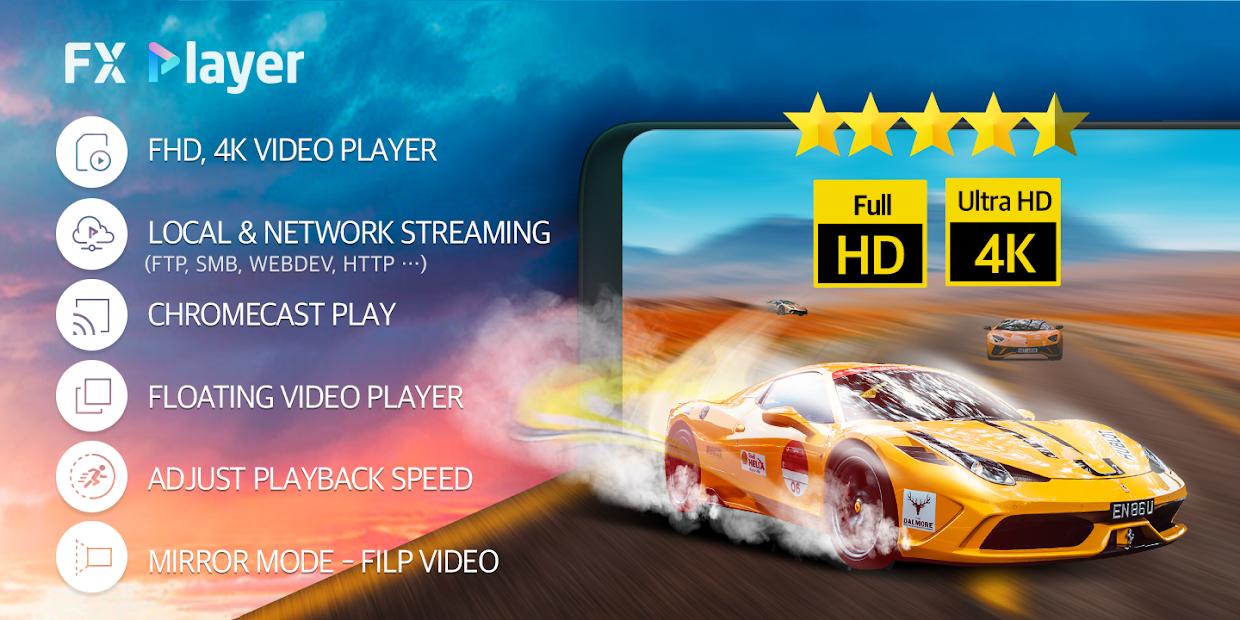
FX Player — ещё один хороший вариант для тех, кто ищет плеер для просмотра видео на Android-устройстве. Этот видеопроигрыватель обладает оптимизированным для мобильных устройств интерфейсом и обеспечивает отличное функционирование как в локальной, так и в сетевой потоковой среде.
FX Player поддерживает большинство видеоформатов (MKV, MP4, M4V, AVI, ASF, MOV, 3GP, FLV, MPG, MOV, OGV, H.264, MPEG4, DIVX, XVID, WMV, RM, TS и т.д.) и аудиоформатов (MP3, MIDI, APE, WAV, FLAC, AC3, AAC, APE, WMA, ACC PLUS). Кроме того, посредством Chromecast видео вместе с субтитрами можно транслировать на телевизор.
Video Player HD
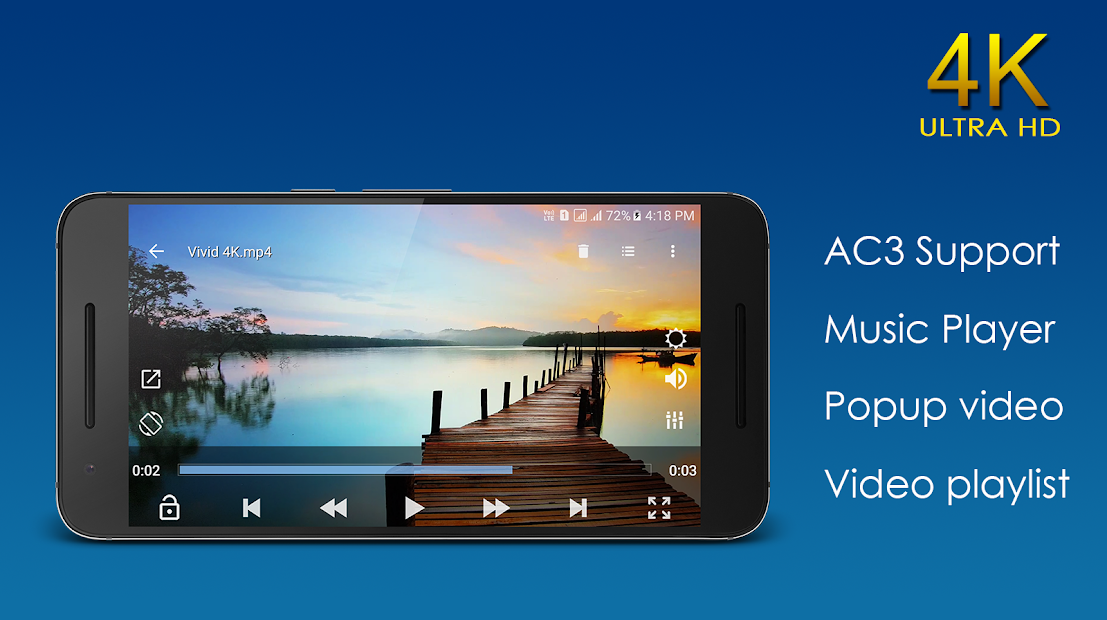
Видеоплеер HD поддерживает широкий спектр видеоформатов, включая AVI, MP4, MV, RMVB, MKV, 3GP, M4V, MOV, TS, MPG, FLV и т.д. Кроме того, он поставляется с музыкальным проигрывателем, снабжённым эквалайзером и пресетами. Существует возможность регулировки низких и высоких частот. Имеется поддержка потокового видео.


